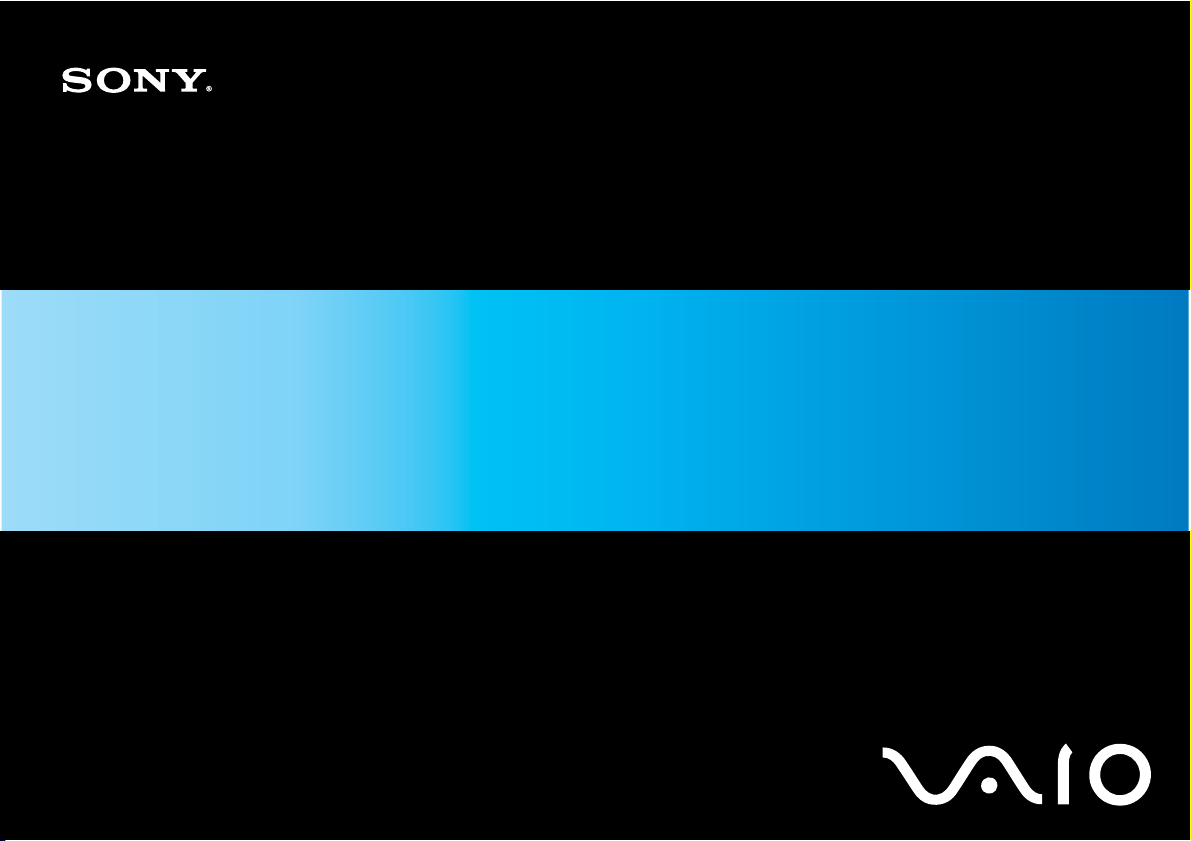
Ghid de utilizare
Calculator personal
Seria VGN-TT
N
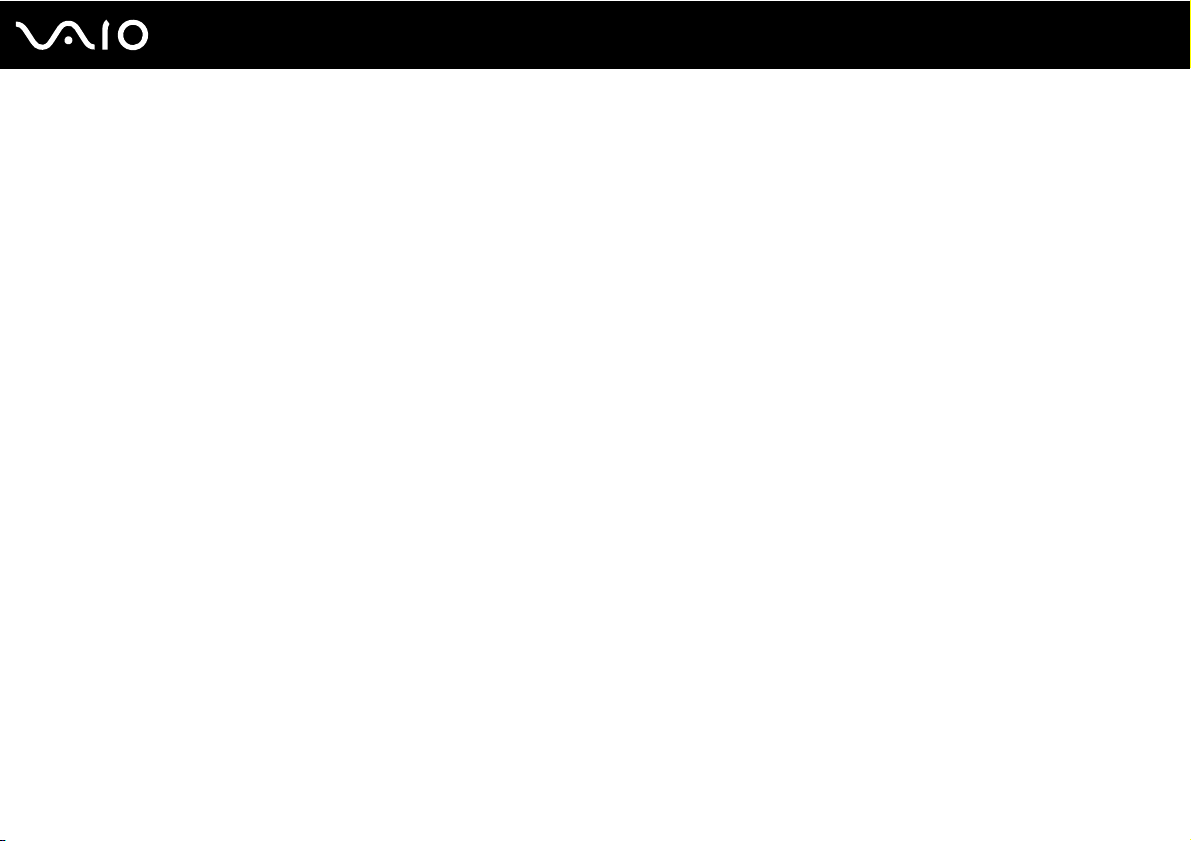
Conţinut
Înainte de utilizare ..............................................................................................................................................................6
Notă .............................................................................................................................................................................7
Documentaţie...............................................................................................................................................................8
Consideraţii de ergonomie.........................................................................................................................................12
Noţiuni de bază ................................................................................................................................................................14
Localizarea comenzilor și a porturilor ........................................................................................................................15
Despre indicatorii luminoși.........................................................................................................................................22
Conectarea la o sursă de alimentare .........................................................................................................................23
Utilizarea bateriei .......................................................................................................................................................24
Închiderea în siguranţă a computerului......................................................................................................................32
Cum să utilizaţi computerul VAIO ....................................................................................................................................33
Utilizarea tastaturii .....................................................................................................................................................34
Utilizarea dispozitivului Touch Pad............................................................................................................................36
Utilizarea butoanelor cu funcţii speciale ....................................................................................................................37
Utilizarea camerei încorporate MOTION EYE ............................................................................................................38
Utilizarea unităţii de disc optice.................................................................................................................................41
Utilizarea modulului ExpressCard..............................................................................................................................51
Utilizarea suportului Memory Stick ............................................................................................................................55
Utilizarea cardului de memorie SD ............................................................................................................................61
Utilizarea Internetului .................................................................................................................................................64
Utilizarea reţelei (LAN)................................................................................................................................................66
2
nN
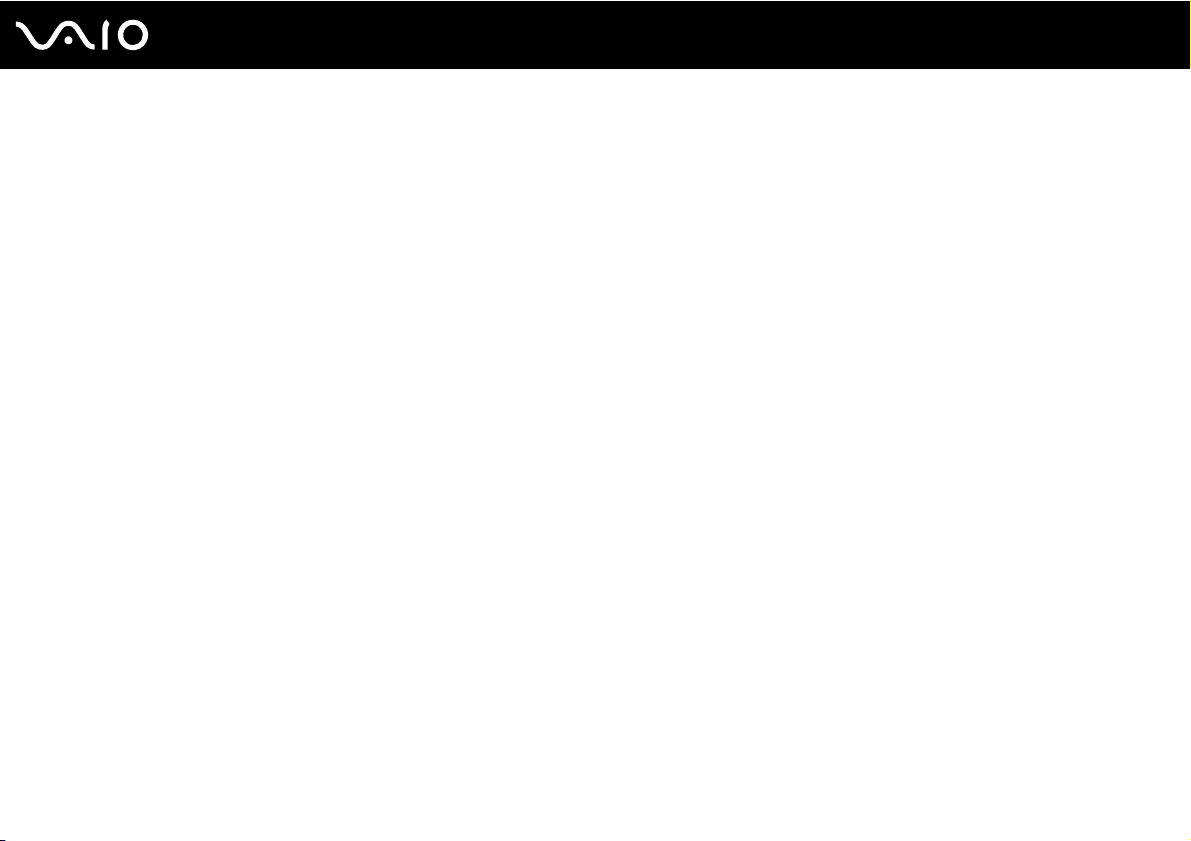
3
nN
Utilizarea Wireless LAN (WLAN).................................................................................................................................68
Utilizarea funcţiei Bluetooth.......................................................................................................................................75
Utilizarea dispozitivelor periferice ....................................................................................................................................81
Utilizarea căștilor de atenuare a zgomotului..............................................................................................................82
Conectarea la o staţie de andocare...........................................................................................................................88
Conectarea difuzoarelor externe................................................................................................................................96
Conectarea unui monitor extern ................................................................................................................................97
Selectarea modurilor de afișare...............................................................................................................................105
Utilizarea funcţiei Mai multe monitoare....................................................................................................................106
Conectarea unui microfon extern ............................................................................................................................108
Conectarea unui dispozitiv Magistrală serială universală (USB)..............................................................................109
Conectarea unei imprimante....................................................................................................................................112
Conectarea unui dispozitiv i.LINK............................................................................................................................113
Personalizarea computerului VAIO ................................................................................................................................115
Setarea parolei.........................................................................................................................................................116
Utilizarea autentificării cu amprentă digitală ............................................................................................................128
Utilizarea cipului Trusted Platform Module (TPM) ...................................................................................................136
Configurarea computerului cu ajutorul VAIO Control Center...................................................................................143
Utilizarea modurilor de economisire a energiei........................................................................................................144
Gestionarea energiei prin intermediul VAIO Power Management ...........................................................................149
Protejarea hard diskului ...........................................................................................................................................151
Efectuarea de upgrade la computerul VAIO ..................................................................................................................152
Adăugarea și îndepărtarea de memorie...................................................................................................................153
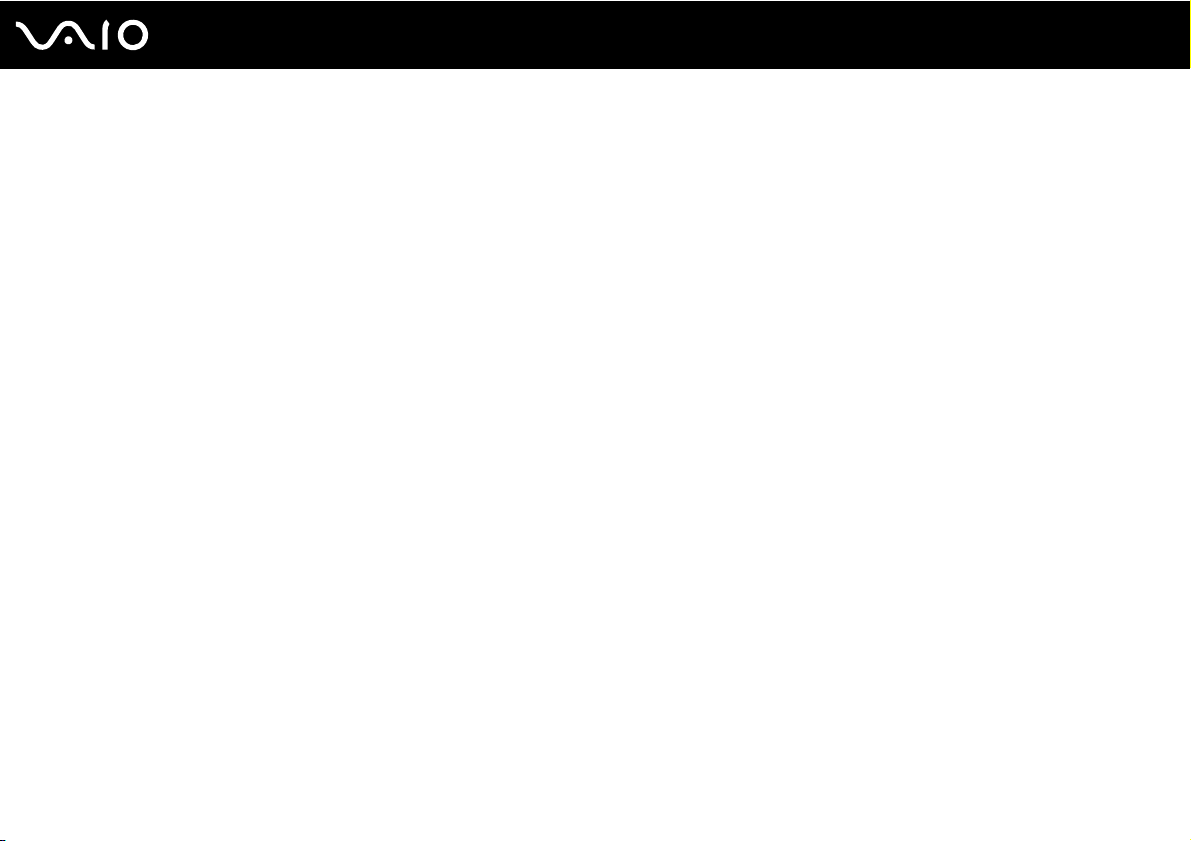
4
nN
Măsuri de siguranţă .......................................................................................................................................................160
Manipularea ecranului LCD......................................................................................................................................161
Utilizarea sursei de alimentare.................................................................................................................................162
Manipularea computerului dvs. ...............................................................................................................................163
Utilizarea camerei încorporate MOTION EYE ..........................................................................................................166
Manipularea dischetelor...........................................................................................................................................167
Manipularea discurilor..............................................................................................................................................168
Utilizarea bateriei .....................................................................................................................................................169
Utilizarea căștilor......................................................................................................................................................170
Manipularea suportului Memory Stick .....................................................................................................................171
Manipularea hard diskului........................................................................................................................................172
Actualizarea computerului dvs.................................................................................................................................173
Depanarea......................................................................................................................................................................174
Computerul ..............................................................................................................................................................176
Securitatea sistemului..............................................................................................................................................185
Bateria......................................................................................................................................................................186
Camera încorporată MOTION EYE ..........................................................................................................................188
Lucrul în reţea ..........................................................................................................................................................190
Tehnologia Bluetooth...............................................................................................................................................195
Discurile optice ........................................................................................................................................................199
Afișajul......................................................................................................................................................................204
Imprimarea...............................................................................................................................................................208
Microfonul ................................................................................................................................................................209
Mouse-ul ..................................................................................................................................................................210
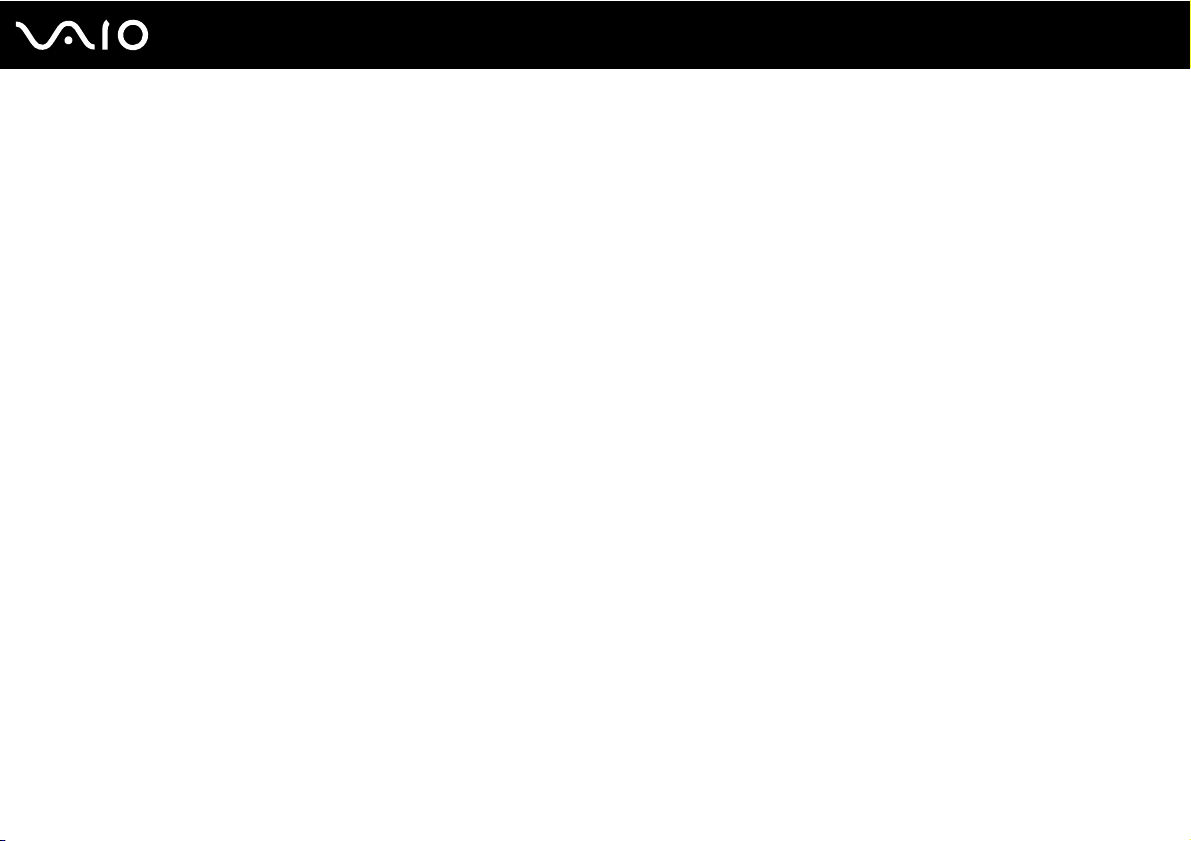
5
nN
Difuzoarele ...............................................................................................................................................................211
Dispozitivul touch pad .............................................................................................................................................213
Tastatura ..................................................................................................................................................................214
Dischetele ................................................................................................................................................................215
Audio/Video .............................................................................................................................................................216
Memory Stick...........................................................................................................................................................220
Dispozitivele periferice.............................................................................................................................................221
Staţia de andocare...................................................................................................................................................222
Opţiuni de asistenţă .......................................................................................................................................................223
Informaţii despre Asistenţa Sony.............................................................................................................................223
Mărci comerciale............................................................................................................................................................224

6
nN
Înainte de utilizare
Înainte de utilizare
Felicitări pentru achiziţionarea acestui computer Sony VAIO® și bine aţi venit la această prezentare a ghidului de utilizare.
Sony a combinat cele mai performante tehnologii audio, video, de calcul și de comunicaţii pentru a furniza cele mai moderne
computere personale.
!
Imaginile din exterior prezentate în acest manual pot fi ușor diferite faţă de computerul dumneavoastră.
Informaţiile din manualele furnizate, inclusiv acest Ghid de utilizare, sunt destinate utilizatorilor de computere VAIO pe care este
®
instalat sistemul de operare Microsoft
care computerul dvs. este furnizat cu un sistem de operare pe 64 de biţi.
Windows Vista® pe 32 de biţi. Este posibil să constataţi diferenţe între informaţii în cazul în
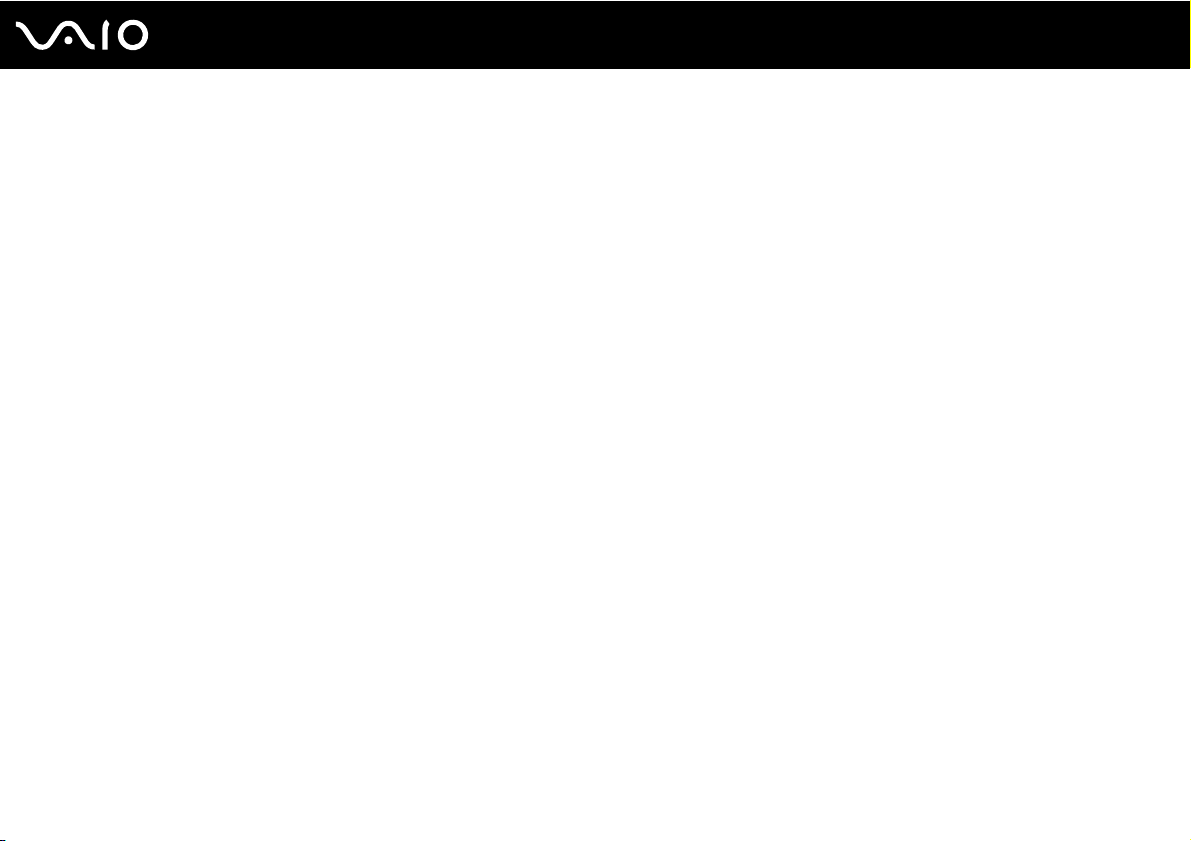
7
nN
Înainte de utilizare
Notă
© 2009 Sony Corporation. Toate drepturile rezervate.
Acest manual și aplicaţiile software descrise aici, în întregime sau parţial, nu pot fi reproduse, traduse sau reduse la o formă
prin care să poată fi citite de sisteme automate, fără aprobare prealabilă, în scris.
Sony Corporation nu oferă nicio garanţie în ceea ce privește acest manual, software-ul sau alte informaţii, conţinute de
prezentul și prin prezentul, renunţă în mod expres la orice garanţii implicite sau condiţii de comercializare sau conformitate
pentru un motiv anume cu privire la acest manual, la software sau alte astfel de informaţii. Sony Corporation nu va fi
responsabilă în nicio situaţie pentru daunele incidentale, ulterioare sau speciale, rezultate în urma prejudiciilor, contractelor
sau în alt mod, produse ca urmare sau în legătură cu acest manual, cu software-ul sau cu alte informaţii conţinute în acest
manual sau cu folosirea acestuia.
În manual nu sunt prezente mărcile ™ sau ®.
Sony Corporation își rezervă dreptul de modifica acest manual sau informaţiile conţinute de acesta în orice moment,
fără notificare. Software-ul descris în prezentul este guvernat de termenii unui acord de licenţă de utilizare separat.
Sony Corporation nu își asumă răspunderea și nu va compensa pierderile de înregistrări de pe computerul dvs., medii de
înregistrare externe sau dispozitivele de înregistrare și nicio altă pierdere relevantă, inclusiv neefectuarea de înregistrări
cauzată de o defecţiune a computerului dvs. sau situaţia în care conţinutul unei înregistrări este pierdut sau deteriorat ca
urmare a unei defecţiuni sau reparaţii a computerului dvs. Sony Corporation nu va restabili, recupera sau replica în niciun
caz conţinutul înregistrat în computerul dvs., pe medii de înregistrare externe sau pe dispozitive de înregistrare.
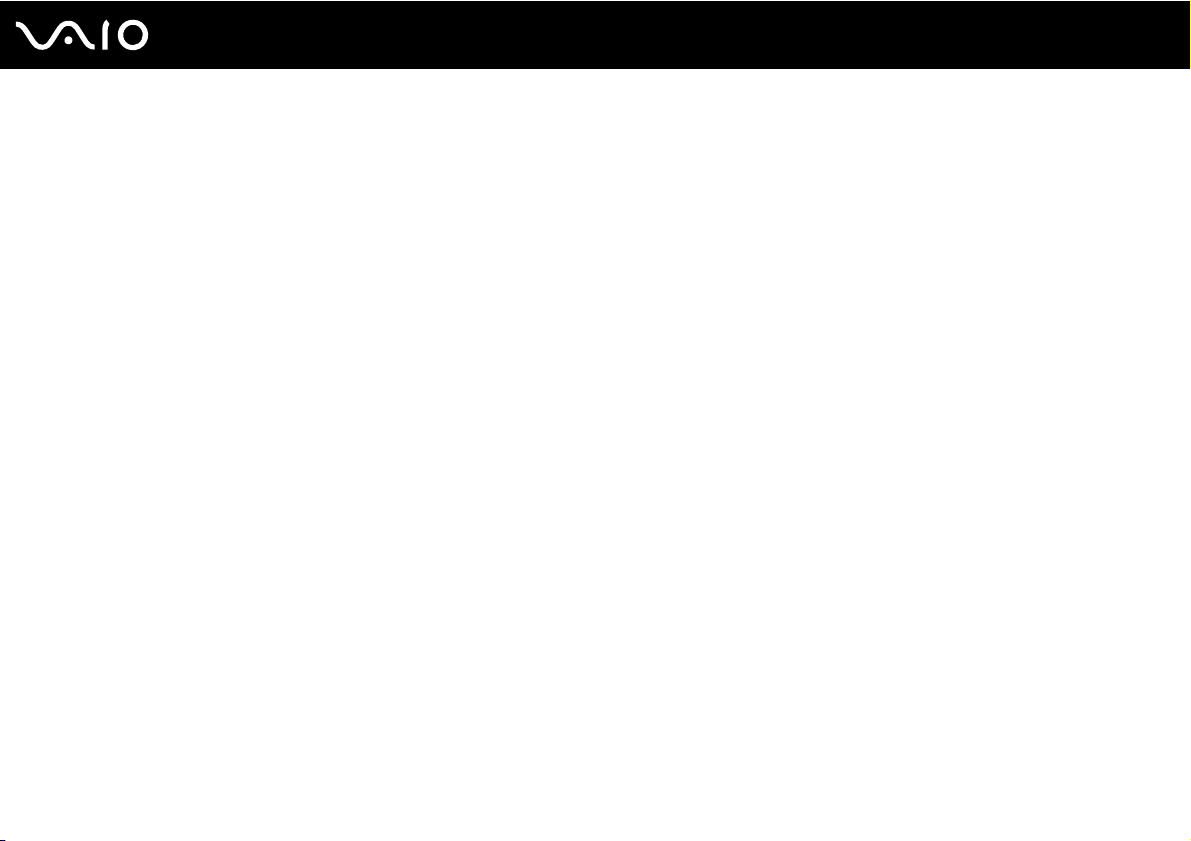
nN
Înainte de utilizare
Documentaţie
Documentaţia include informaţii imprimate și îndrumări de utilizare ce pot fi citite pe computerul dumneavoastră VAIO.
Documentaţia imprimată
❑ Ghid scurt de utilizare — Descrie procesul de la despachetarea până la pornirea computerului VAIO.
❑ Ghid de depanare și recuperare — Conţine soluţii la alte probleme decât cele pe care le întâlniţi pe durata
funcţionării normale.
❑ Reglementări, Garanţie, Acord de licenţă utilizator final și Suport tehnic — Conţine condiţiile Sony de garanţie,
Ghid de reglementări privind siguranţa, Ghid de reguli privind siguranţa referitoare la modem, Ghid de reguli privind
siguranţa referitoare la reţeaua LAN wireless, Ghid de reguli privind siguranţa referitoare la reţea WAN wireless,
Ghid de reglementări referitoare la conexiunea Bluetooth
informaţii despre Servicii de asistenţă Sony.
®
Acord de licenţă a aplicaţiilor software cu utilizatorul final și
8

nN
Înainte de utilizare
Documentaţie neimprimată
❑ Ghid de utilizare (acest manual) — Conţine caracteristici ale computerului. De asemenea, acestea include informaţii
despre soluţionarea problemelor obișnuite. Ghidul de utilizare este furnizat în format PDF, pentru a facilita accesarea
și imprimarea acestuia.
Pentru a vizualiza acest ghid pe ecran:
1 Faceţi dublu clic pe pictograma Me&My VAIO de pe desktop.
2 Faceţi clic pe Menu, Me&My VAIO, I Need Help și VAIO User Guide.
3 Deschideţi folderul corespunzător limbii dvs.
4 Selectaţi ghidul pe care doriţi să îl citiţi.
✍
Puteţi căuta manual ghidurile de utilizare accesând Computer > VAIO (C:) (partiţia C) > Documentation > Documentation și
deschizând folderul pentru limba dumneavoastră.
Pentru a vă deplasa la site-urile Web prezentate în acest manual, făcând clic pe URL-ul respectiv, care începe cu http://,
computerul dumneavoastră trebuie să fie conectat la Internet.
❑ Specificaţii — Specificaţii online descrie configuraţiile hardware și software ale computerului VAIO.
Pentru a vizualiza specificaţiile online:
1 Conectaţi-vă la Internet.
2 Accesaţi site-ul Web Sony de asistenţă online la adresa http://www.vai
o-link.com.
9
✍
Este posibil să aveţi un disc separat pentru documentaţia celorlalte accesorii din pachet.
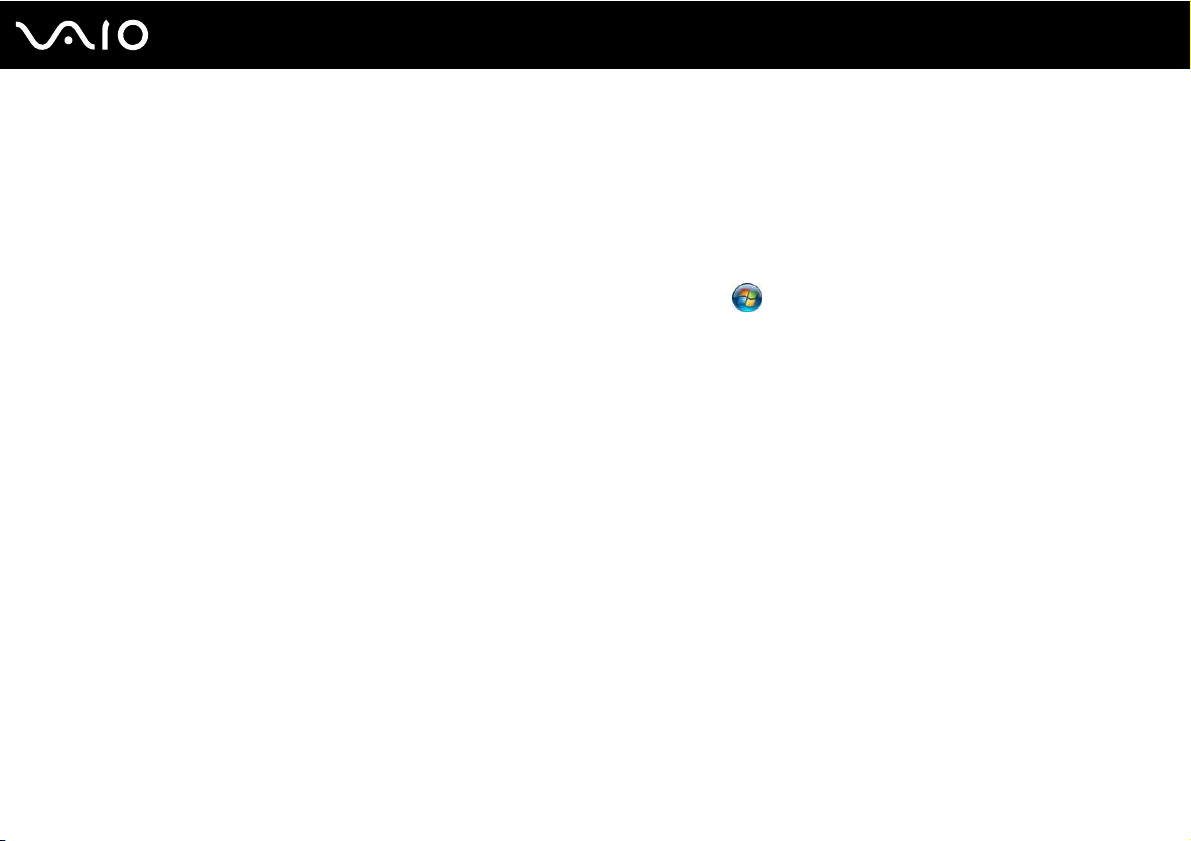
10
nN
Înainte de utilizare
Ajutor și Asistenţă Windows
Ajutor și Asistenţă Windows este o resursă cuprinzătoare pentru sfaturi practice, asistenţi de instruire și demonstraţii
pentru care vă ajută să învăţaţi cum să utilizaţi computerul.
Folosiţi funcţia de căutare, indexul sau cuprinsul pentru a vedea toate resursele de ajutor pentru Windows, inclusiv cele de
pe Internet.
Pentru a accesa fișierele de Ajutor și Asistenţă Windows, faceţi clic pe Start , apoi pe Ajutor și Asistenţă. Sau accesaţi
Ajutor și Asistenţă Windows ţinând apăsată tasta Microsoft Windows și apăsând pe tasta F1.
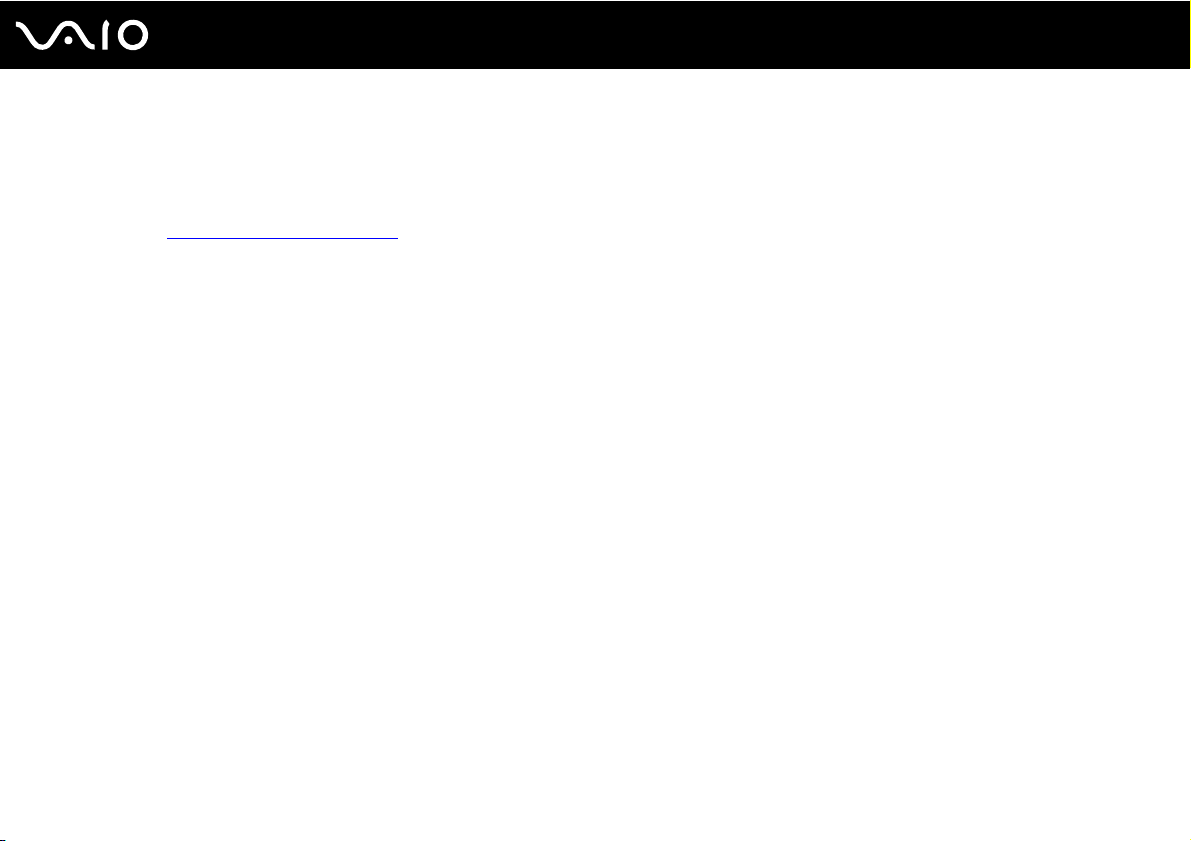
Înainte de utilizare
Surse suplimentare
❑ Consultaţi fișierele de ajutor incluse în software-ul pe care îl folosiţi, pentru informaţii detaliate despre funcţii și
soluţionarea problemelor.
❑ Accesaţi http://www.club-vaio.com
pentru a găsi asistenţi de instruire online despre software-ul VAIO preferat.
11
nN
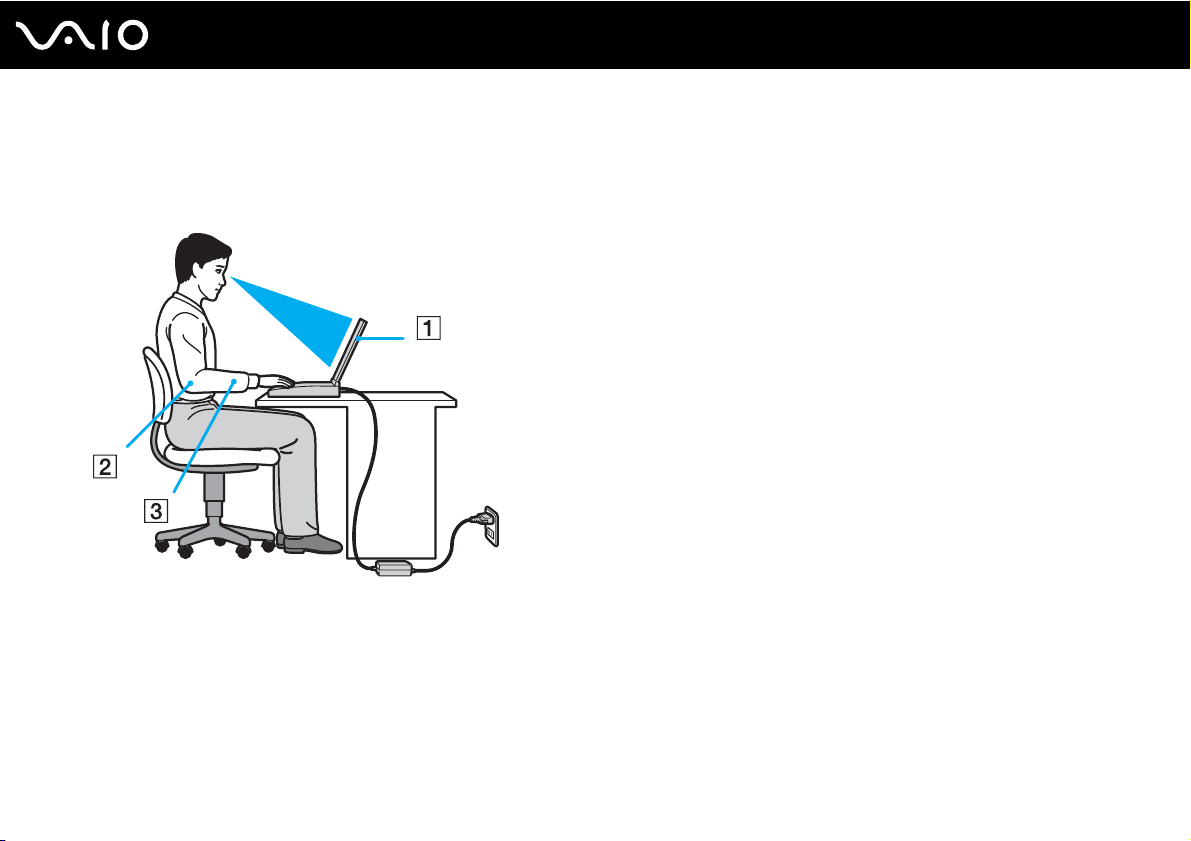
Înainte de utilizare
Consideraţii de ergonomie
Veţi folosi acest computer ca dispozitiv portabil în diferite medii. În măsura posibilităţilor, încercaţi să ţineţi cont de
următoarele consideraţii ergonomice atât pentru utilizarea staţionară, cât și pentru utilizarea portabilă:
12
nN
❑ Poziţia computerului — Așezaţi computerul direct în faţa dumneavoastră (1). Ţineţi antebraţele în poziţie orizontală (2),
cu încheieturile într-o poziţie neutră, confortabilă (3) în timp ce folosiţi tastatura, dispozitivul touch pad-ul sau mouse-ul
extern. Lăsaţi braţele să atârne natural, pe lângă corp. Faceţi pauze frecvente în timpul utilizării computerului. Utilizarea
excesivă a computerului poate tensiona ochii, mușchii sau tendoanele.
❑ Mobila și postura — Staţi pe un scaun cu spătar bun. Ajustaţi nivelul scaunului în așa fel încât tălpile să stea pe podea.
Un suport pentru picioare vă poate face să vă simţiţi mai confortabil. Staţi într-o poziţie dreaptă, relaxată și evitaţi să vă
aplecaţi în faţă sau să vă lăsaţi prea mult pe spate.
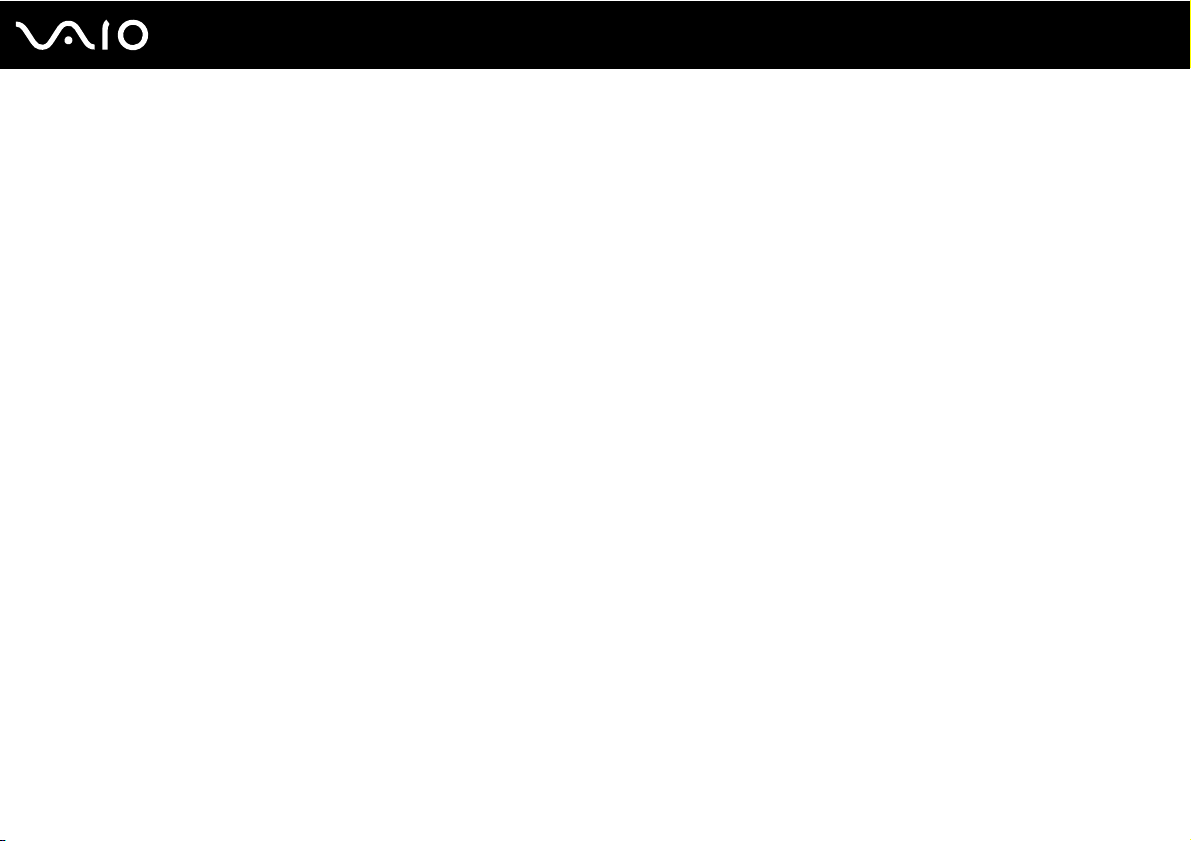
13
nN
Înainte de utilizare
❑ Unghiul de vizualizare a ecranului computerului — Folosiţi funcţia de înclinare a ecranului pentru a găsi cea mai bună
poziţie. Puteţi reduce tensionarea ochilor și oboseala mușchilor prin ajustarea înclinării ecranului în poziţia potrivită.
Ajustaţi, de asemenea, luminozitatea ecranului.
❑ Iluminarea — Alegeţi o locaţie în care ferestrele și luminile nu creează strălucire și nu se reflectă în ecran.
Folosiţi iluminarea indirectă pentru a evita petele luminoase de pe ecran. Iluminarea corespunzătoare aduce un
plus de confort și de eficienţă a lucrului.
❑ Poziţionarea unui monitor extern — Atunci când folosiţi un monitor extern, așezaţi monitorul la o distanţă confortabilă.
Asiguraţi-vă că ecranul monitorului este la nivelul ochilor sau un pic mai jos atunci când staţi în faţa monitorului.

Noţiuni de bază
Această secţiune descrie cum să începeţi să utilizaţi computerul VAIO.
❑ Localizarea comenzilor și a porturilor (pagina 15)
❑ Despre indicatorii luminoși (pagina 22)
❑ Conectarea la o sursă de alimentare (pagina 23)
❑ Utilizarea bateriei (pagina 24)
❑ Închiderea în siguranţă a computerului (pagina 32)
14
nN
Noţiuni de bază
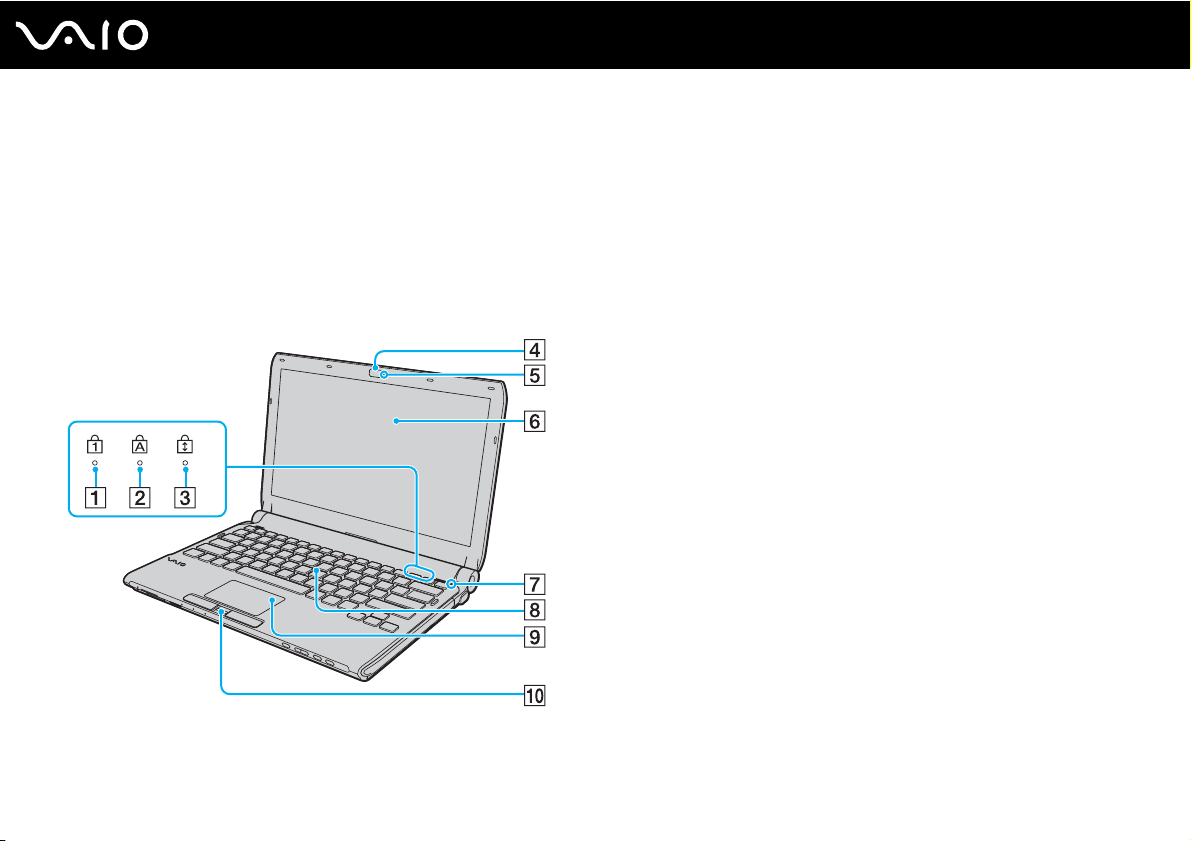
Noţiuni de bază
Localizarea comenzilor și a porturilor
Petreceţi câteva momente identificând comenzile și porturile prezentate în paginile următoare.
!
Este posibil ca aspectul computerului dvs. să difere de cel al computerului prezentat în acest manual, din cauza variaţiei specificaţiilor.
De asemenea, este posibil să difere în unele ţări sau regiuni.
Partea frontală
A Indicator Num lock (pagina 22)
B Indicator Caps lock (pagina 22)
C Indicator Scroll lock (pagina 22)
D Cameră încorporată MOTION EYE (pagina 38)
E Indicator cameră încorporată MOTION EYE (pagina 22)
F Ecran LCD (pagina 161)
G Senzorul de lumină ambientală (pagina 205)
Măsoară intensitatea luminoasă ambientală pentru reglarea
automată a luminozităţii ecranului LCD la un nivel optim.
H Ta s t a t u r ă (pagina 34)
I Touch pad (pagina 36)
J Senzor amprentă
* Doar la anumite modele.
*
(pagina 128)
15
nN
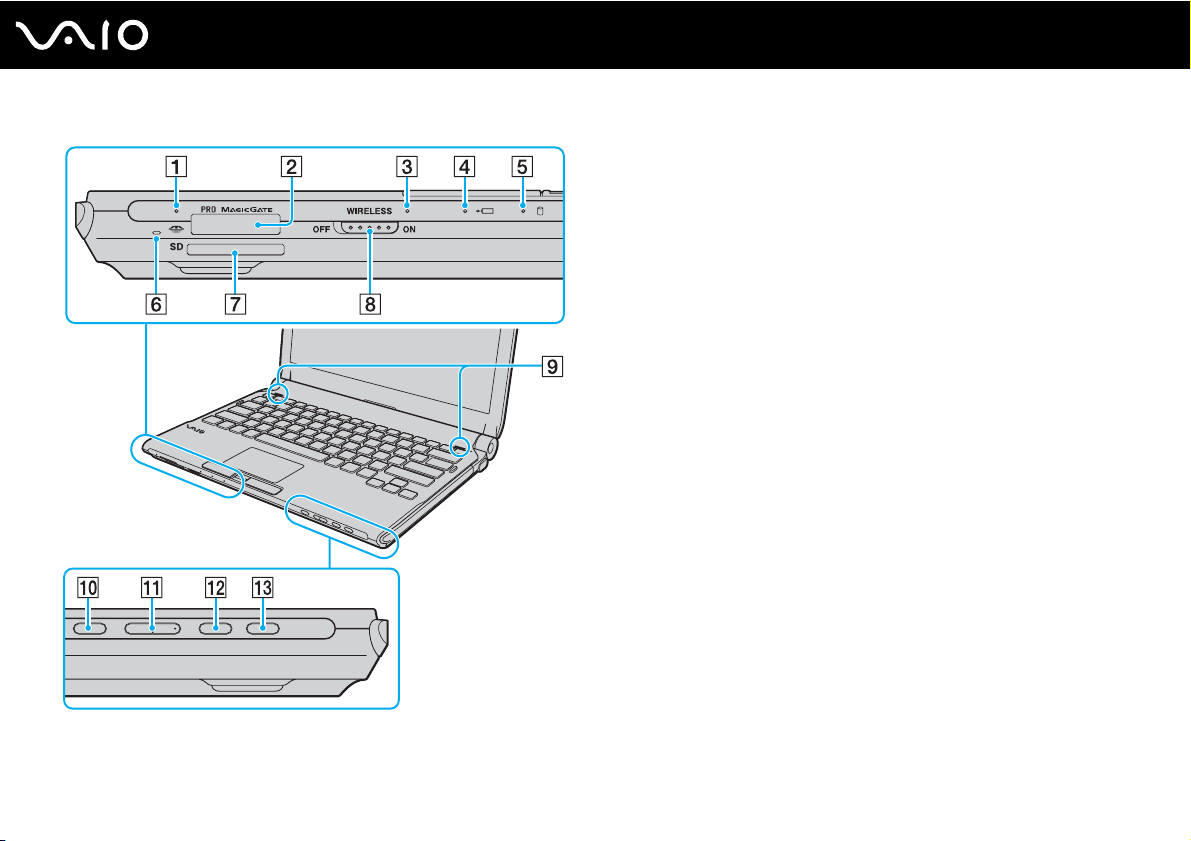
Noţiuni de bază
Indicator Media Access (pagina 22)
A
B Fantă Memory Stick
*1
(pagina 55)
C Indicator WIRELESS (pagina 22)
D Indicator de încărcare (pagina 22)
E Unitate de hard disk
*2
/Indicator unitate de disc optic (pagina 22)
F Microfon încorporat (mono)
G Fantă pentru cartelă de memorie SD (pagina 61)
H Comutator WIRELESS (pagina 68)
I Difuzoare încorporate (stereo)
J Buton de întrerupere a sunetului (pagina 37)
K Butoane de control al volumului (pagina 37)
L Buton S1 (pagina 37)
M Buton de scoatere a unităţii (pagina 37), (pagina 41)
*1
Computerul dvs. este compatibil atât dimensiunea standard
a suportului Memory Stick, cât și cu dimensiunea Duo a acestuia.
*2
În funcţie de modelul achiziţionat, configuraţia dispozitivului de
stocare a computerului dvs. poate include o unitate de stocare de
memorie flash încorporată. Consultaţi specificaţiile online pentru
a găsi informaţii despre configuraţia dvs.
16
nN
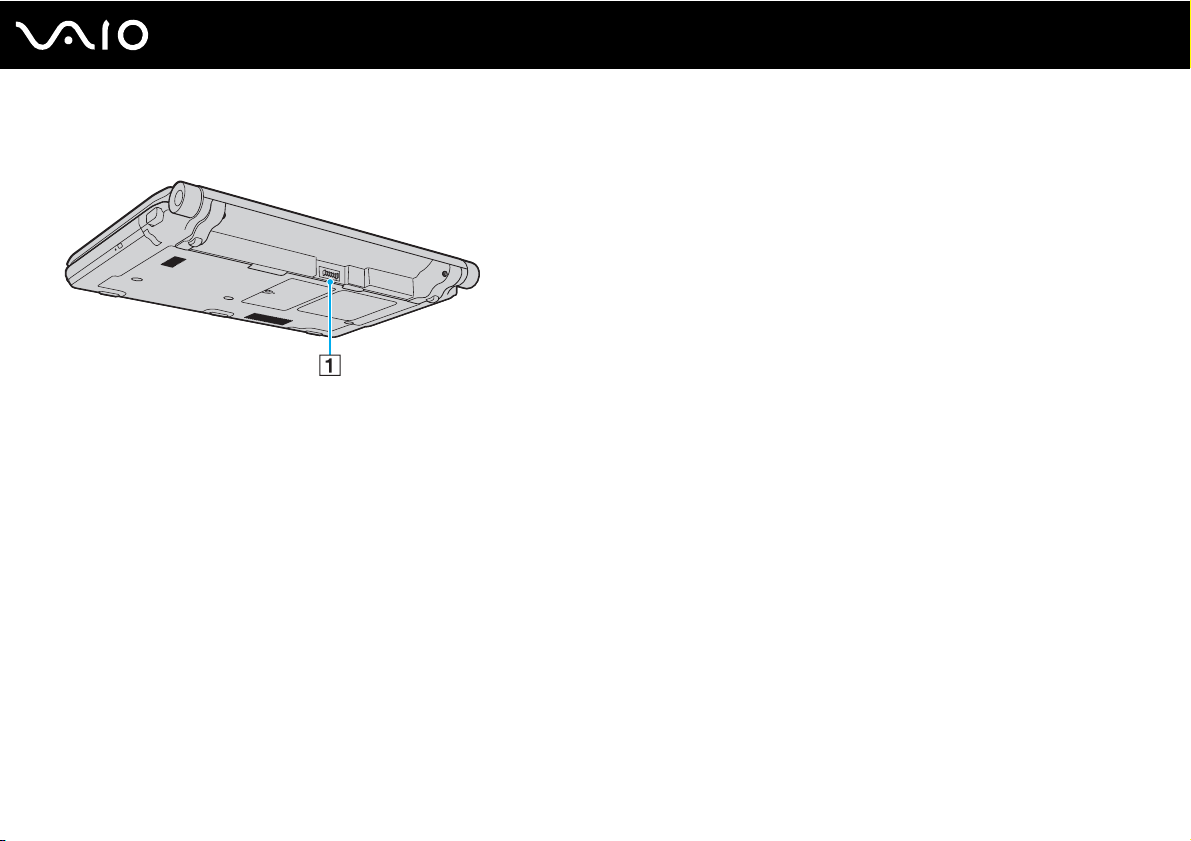
În spate
A Conector baterie (pagina 24)
17
nN
Noţiuni de bază
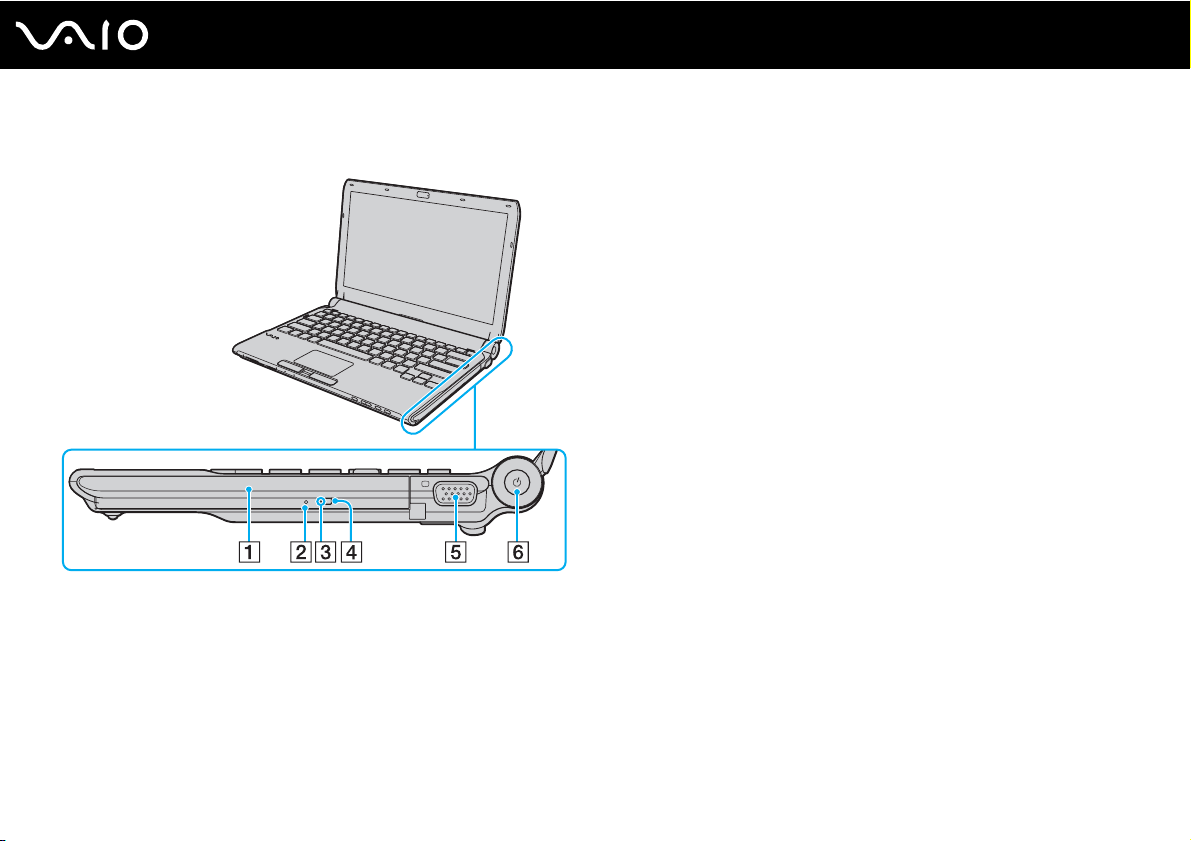
Dreapta
A Unitate de disc optică (pagina 41)
B Orificiu scoatere manuală (pagina 199)
C Indicator unitate de disc optică (pagina 22)
D Buton de scoatere a unităţii (pagina 41)
E Port de monitor (pagina 98)
F Buton/indicator alimentare (pagina 22)
18
nN
Noţiuni de bază
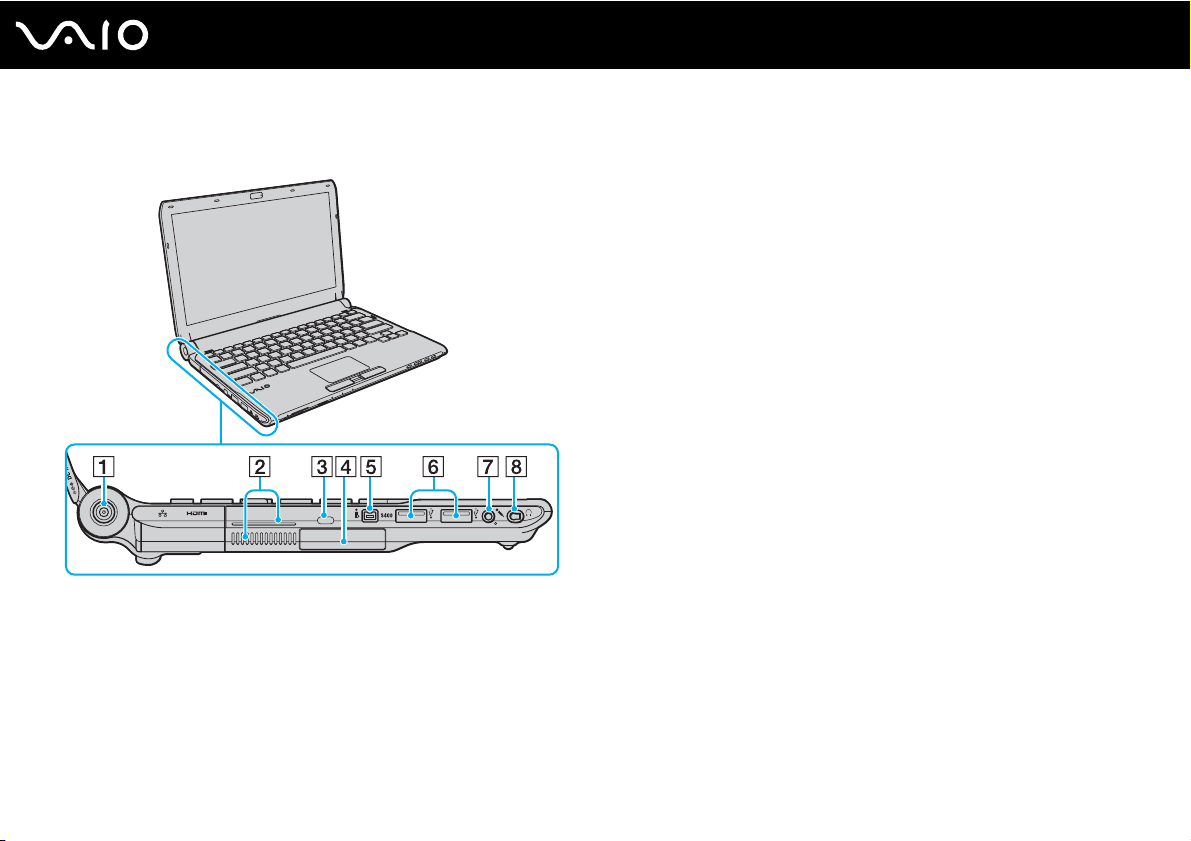
Stânga
Noţiuni de bază
A Port DC IN (pagina 23)
B Orificii de ventilare
C Fantă securitate
D Fantă ExpressCard/34 (pagina 51)
E Port i.LINK cu 4 pini (S400) (pagina 113)
F Porturi Hi-Speed USB (USB 2.0)
*1
(pagina 109)
G Conector pentru microfon (pagina 108)
H Conector pentru căști
*1
Suportă viteze mari/complete/mici.
*2
Conectorul pentru căști de această formă este livrat cu modelele
dotate cu căști de atenuare a zgomotului. În alte situaţii, este
livrat conectorul obișnuit, de formă rotundă. Deși puteţi conecta
căști sau difuzoare cu o mini-mufă stereo la conectorul de
această formă, se recomandă conectarea căștilor de atenuare
a zgomotului furnizate pentru a beneficia la maximum de funcţia
încorporată de anulare a zgomotului.
*2
(pagina 96), (pagina 82)
19
nN
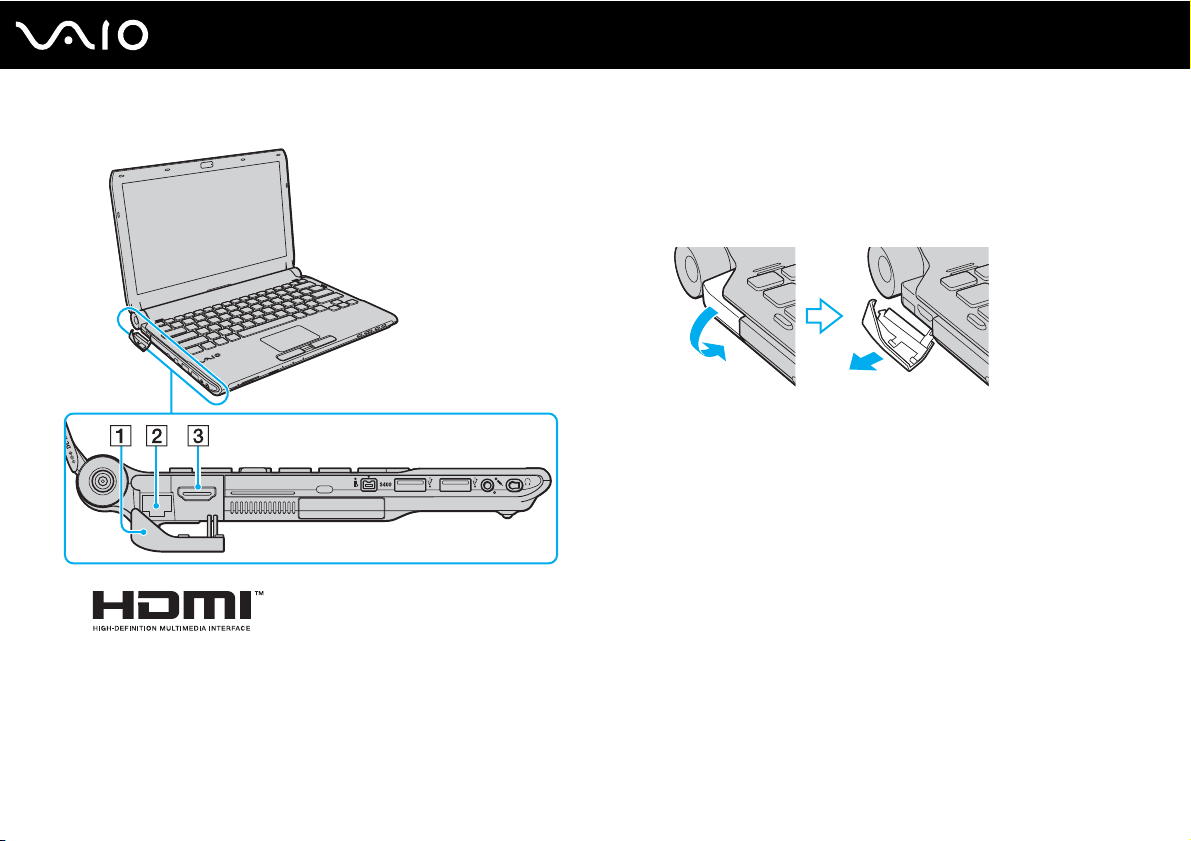
Noţiuni de bază
Capacul de porturi
A
Deschideţi capacul de porturi pentru a accesa porturile din
spatele acestuia.
Împingeţi în exterior marginea superioară a capacului de
porturi și apoi trageţi-l ușor până când iese complet din fantă.
B Port reţea (Ethernet) (pagina 66)
C Port de ieșire HDMI (pagina 98)
20
nN
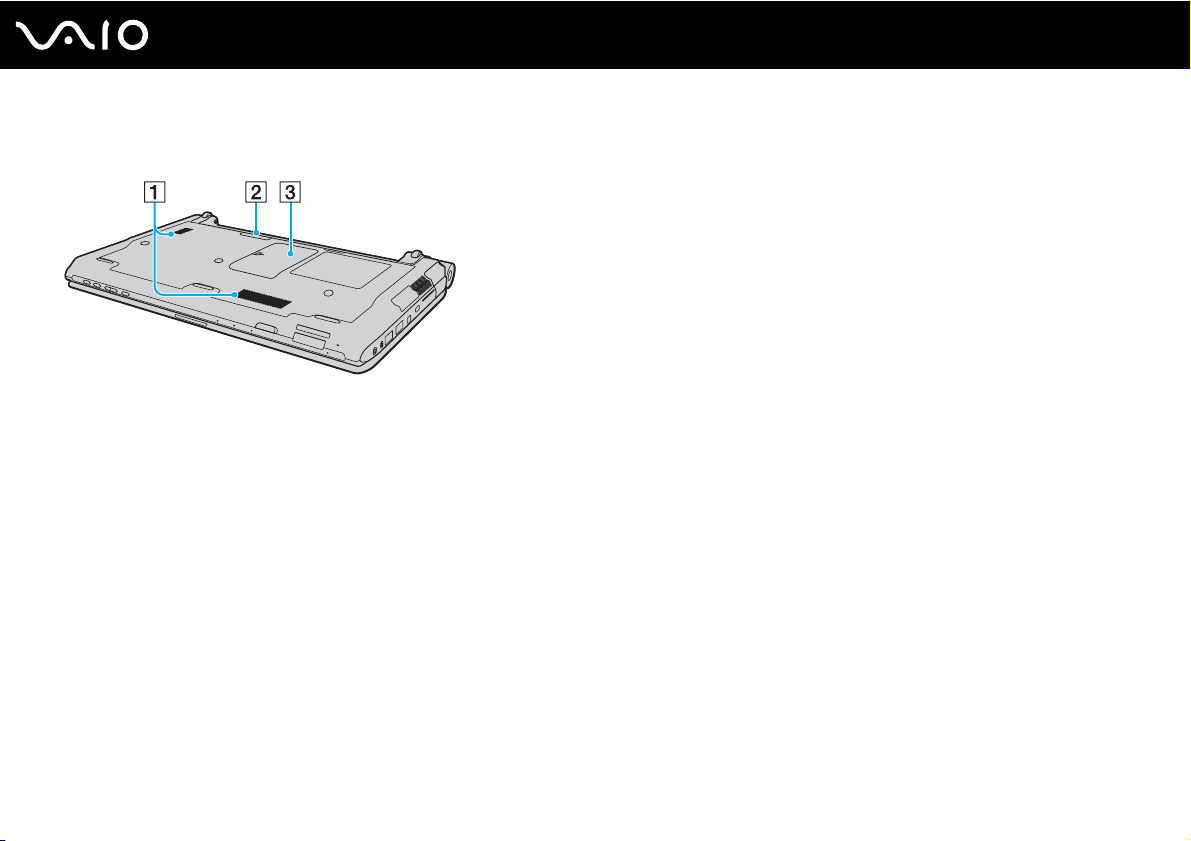
Dedesubt
21
nN
Noţiuni de bază
A Orificii de ventilare
B Conector staţie de andocare (pagina 89)
C Capacul compartimentului modulului de memorie (pagina 153)

Noţiuni de bază
Despre indicatorii luminoși
Computerul dvs. este echipat cu următorii indicatori luminoși:
Indicator Funcţii
Alimentare 1 Iluminează în culoarea verde atunci când computerul este pornit, luminează rar în culoarea portocalie când
computerul este în modul Repaus și se stinge atunci când computerul este în modul Hibernare sau când este oprit.
Încărcare
Cameră încorporată MOTION EYE Iluminează atunci când camera încorporată MOTION EYE este în uz.
Media Access Iluminează atunci când se citesc sau se scriu date de pe/pe un card de memorie. (Nu treceţi computerul în
Unitate de disc optică Luminează continuu în timp ce unitatea citește sau scrie date. Atunci când indicatorul este stins, unitatea
Unitate de hard disk
/Unitate optică de disc
Num lock
Caps lock
Scroll lock
WIRELESS Iluminează când comutatorul WIRELESS este pornit, cu condiţia ca una sau mai multe opţiuni fără fir să fie
* În funcţie de modelul achiziţionat, configuraţia dispozitivului de stocare a computerului dvs. poate include o unitate de stocare de memorie flash
încorporată. Consultaţi specificaţiile online pentru a găsi informaţii despre configuraţia dvs.
*
Iluminează în timpul încărcării bateriei. Consultaţi Încărcarea bateriei (pagina 27) pentru informaţii suplimentare.
modul Repaus și nu opriţi computerul atunci când acest indicator luminează continuu.) Când indicatorul este
stins, cardul de memorie nu este în uz.
optică de disc nu este în uz.
Luminează continuu în timp ce unitatea citește sau scrie date. Nu treceţi computerul în modul Repaus și nu
opriţi computerul atunci când acest indicator luminează continuu.
Apăsaţi pe tasta Num Lk pentru a activa tastatura numerică. Apăsaţi încă o dată pentru a dezactiva tastatura
numerică. Tastatura numerică nu este activă atunci când indicatorul este stins.
Apăsaţi pe tasta Caps Lock pentru a scrie cu majuscule. Dacă apăsaţi pe tasta Shift în timp ce indicatorul
luminează continuu, literele vor fi scrise cu minuscule. Apăsaţi încă o dată pe această tastă, pentru a stinge
indicatorul. Când indicatorul Caps lock este stins se revine la scrierea cu caractere normale.
Apăsaţi pe tastele Fn+Scr Lk pentru a schimba felul în care se derulează imaginea. Când indicatorul
Scroll lock este stins, se revine la derularea normală. Tasta Scr Lk funcţionează în mod diferit în funcţie
de programul pe care îl utilizaţi și nu funcţionează cu toate programele.
activate în fereastra VAIO Sma r t Network.
22
nN

23
nN
Noţiuni de bază
Conectarea la o sursă de alimentare
Puteţi folosi fie un adaptor de c.a., fie un acumulator ca sursă de alimentare pentru computerul dvs.
Utilizarea adaptorului AC
✍
Utilizaţi numai adaptorul de c.a. aferent computerului dvs.
Pentru a folosi adaptorul AC
1 Conectaţi un capăt al cablului de alimentare (1) la adaptorul AC (3).
2 Conectaţi celălalt capăt al cablului de alimentare la o priză AC (2).
3 Conectaţi cablul atașat la adaptorul AC (3) la portul DC IN (4) de pe computer sau de pe staţia de andocare opţională.
✍
Pentru a deconecta complet computerul de la sursa de curent alternativ, deconectaţi adaptorul AC.
Asiguraţi-vă că priza AC este ușor de accesat.
Dacă nu utilizaţi computerul o perioadă lungă de timp, activaţi modul Hibernare. Consultaţi Utilizarea modului Hibernare (pagina 147).

Utilizarea bateriei
Bateria furnizată odată cu livrarea computerului nu este încărcată în întregime în momentul livrării.
Instalarea bateriei
Pentru a instala bateria
1 Închideţi computerul și închideţi capacul ecranului LCD.
2 Glisaţi spre interior comutatorul de baterie LOCK (1).
24
nN
Noţiuni de bază

nN
Noţiuni de bază
3 Glisaţi acumulatorul în diagonală în compartimentul pentru acumulator până când ieșiturile (2) de pe ambele părţi
ale compartimentului pentru acumulator se potrivesc în locașurile decupate în formă de U (3) de pe ambele părţi
ale acumulatorului.
4 Împingeţi bateria în compartiment până se fixează în locul său.
25
5 Glisaţi comutatorul LOCK spre exterior pentru a securiza bateria în computer.
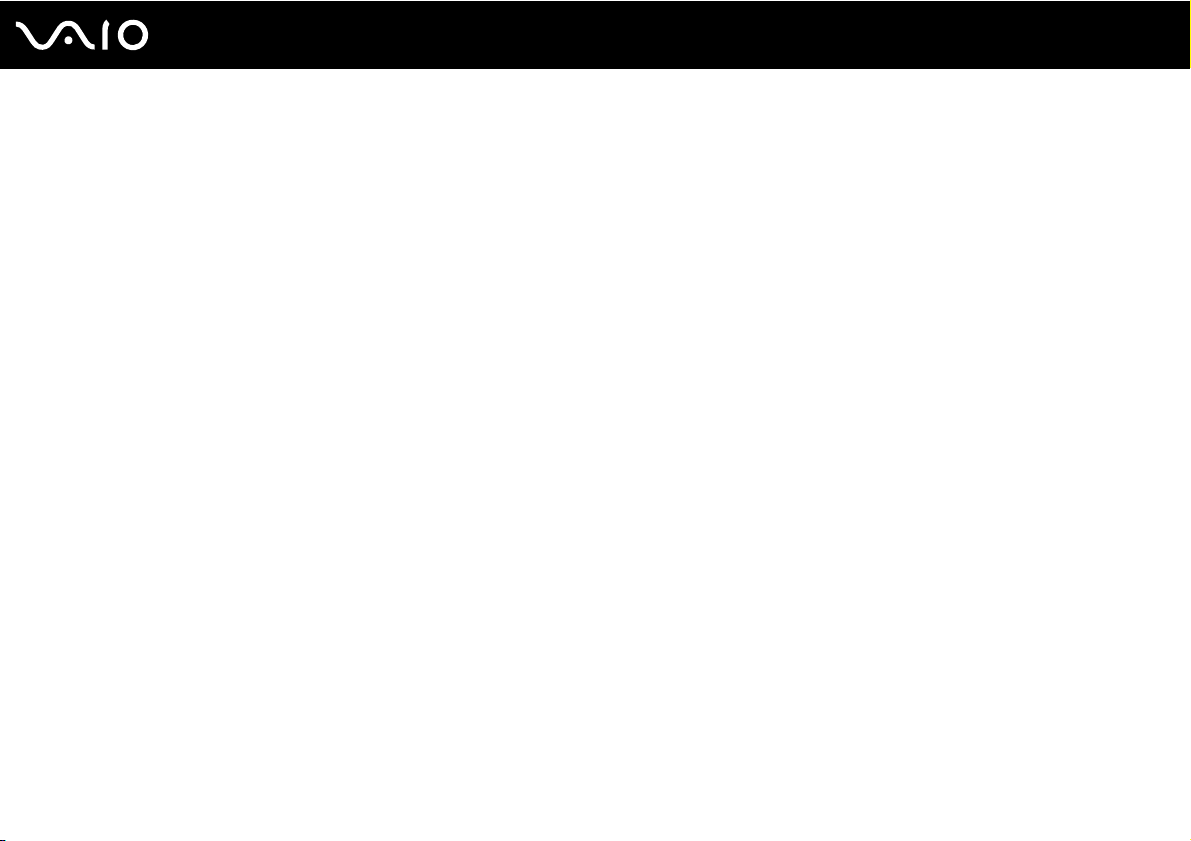
✍
Când computerul este conectat direct la o sursă de curent alternativ și are o baterie instalată, folosește curent de la priza AC.
!
Unele baterii reîncărcabile nu respectă standardele Sony de calitate și siguranţă. Din motive de siguranţă, acest computer
funcţionează doar cu baterii Sony originale proiectate pentru acest model. Dacă instalaţi un tip de baterie neautorizată,
aceasta nu se va încărca, iar computerul nu va funcţiona.
26
nN
Noţiuni de bază

Noţiuni de bază
Încărcarea bateriei
Bateria furnizată odată cu livrarea computerului nu este încărcată în întregime în momentul livrării.
Pentru a încărca bateria
1 Instalaţi bateria.
2 Conectaţi computerul la o sursă de alimentare cu ajutorul adaptorului AC.
Indicatorul luminos de încărcare luminează în timpul încărcării bateriei. În momentul în care bateria atinge un nivel
apropiat de nivelul maxim de încărcare pe care l-aţi selectat prin intermediul funcţiilor de încărcare a bateriei, indicatorul
de încărcare se stinge. Pentru a selecta nivelul maxim de încărcare dorit, consultaţi Utilizarea Battery Charge
Functions (pagina 29).
Starea indicatorului de încărcare Semnificaţie
Luminează continuu în culoarea
portocalie
Luminează intermitent alături de
indicatorul verde de alimentare
Luminează intermitent alături de
indicatorul portocaliu de alimentare
Luminează frecvent cu intermitenţă în
culoarea portocalie
Se încarcă bateria.
Bateria este pe punctul de a se descărca.
(mod Normal)
Bateria este pe punctul de a se descărca.
(modul Repaus)
S-a produs o defecţiune a bateriei datorită unei baterii
defecte sau a unei baterii deblocate.
27
nN
!
Încărcaţi bateria respectând instrucţiunile din acest manual cu privire la încărcarea bateriei pentru prima oară.

Noţiuni de bază
✍
Ţineţi bateria în computer, dacă acesta este conectat direct la sursa de curent alternativ. Bateria continuă să se încarce în timp ce
utilizaţi computerul.
Dacă nivelul de încărcare a bateriei scade sub 10%, trebuie fie să conectaţi adaptorul de c.a. pentru a reîncărca bateria, fie să vă opriţi
computerul și să instalaţi o baterie complet încărcată.
Calculatorul dvs. este echipat cu o baterie litiu-ion, care poate fi reîncărcată în orice moment. Încărcarea unei baterii parţial
descărcate nu afectează durata de viaţă a acesteia.
În timpul utilizării unor aplicaţii software sau al unor dispozitive periferice, computerul ar putea să nu intre în modul Hibernare chiar
dacă durata de viaţă a bateriei se apropie de sfârșit. Pentru a evita pierderea de date atunci când folosiţi energie de la baterie, salvaţi
frecvent datele și activaţi manual un mod de administrare a energiei, precum Repaus sau Hibernare.
Dacă bateria se descarcă atunci când computerul intră în modul Repaus, veţi pierde toate datele nesalvate. Revenirea la starea de
lucru anterioară este imposibilă. Pentru a evita pierderea de date, salvaţi frecvent datele.
Când computerul este conectat direct la o sursă de curent alternativ și are o baterie instalată, folosește curent de la priza AC.
28
nN
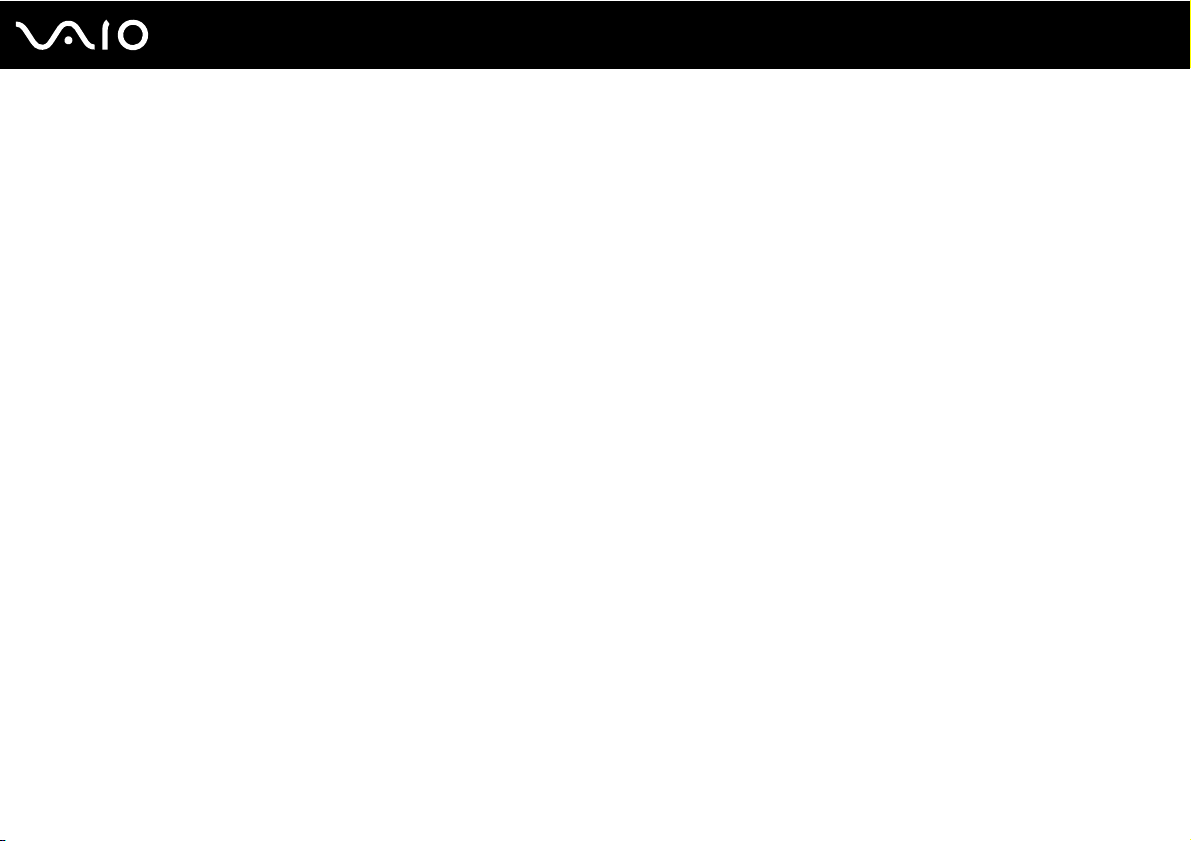
29
nN
Noţiuni de bază
Utilizarea Battery Charge Functions
Puteţi particulariza metoda curentă de încărcare a bateriei utilizând Battery Charge Functions: funcţia de întreţinere
a bateriei și funcţia de încărcare rapidă. Funcţia de întreţinere a bateriei prelungește durata de viaţă a bateriei, iar funcţia
de încărcare rapidă vă permite să încărcaţi rapid bateria.
Pentru a activa funcţia de întreţinere a bateriei și funcţia de încărcare rapidă
1 Faceţi clic pe Start, Toate programele, apoi pe VAIO Control Center.
2 Faceţi clic pe Power Management, apoi pe Battery Charge Functions.
3 Faceţi clic pentru a selecta caseta de selecţie Enable Quick Charge Function și faceţi clic pe Se aplică.
4 Faceţi clic pe Advanced.
5 Faceţi clic pentru a selecta caseta Enable Battery Care Function.
6 Selectaţi nivelul maxim de încărcare dorit.
7 Faceţi clic pe OK.
✍
Alternativ, puteţi apăsa pe butonul S1 pentru a lansa VAIO Power Management Viewer și pentru a activa funcţiile.
Pentru a verifica capacitatea de încărcare a bateriei
Urmaţi pașii 1 și 2 din Pentru a activa funcţia de întreţinere a bateriei și funcţia de încărcare rapidă de mai sus,
faceţi clic pe Advanced și verificaţi informaţiile detaliate. În cazul în care capacitatea de încărcare a bateriei este scăzută,
înlocuiţi bateria cu o baterie nouă originală Sony.
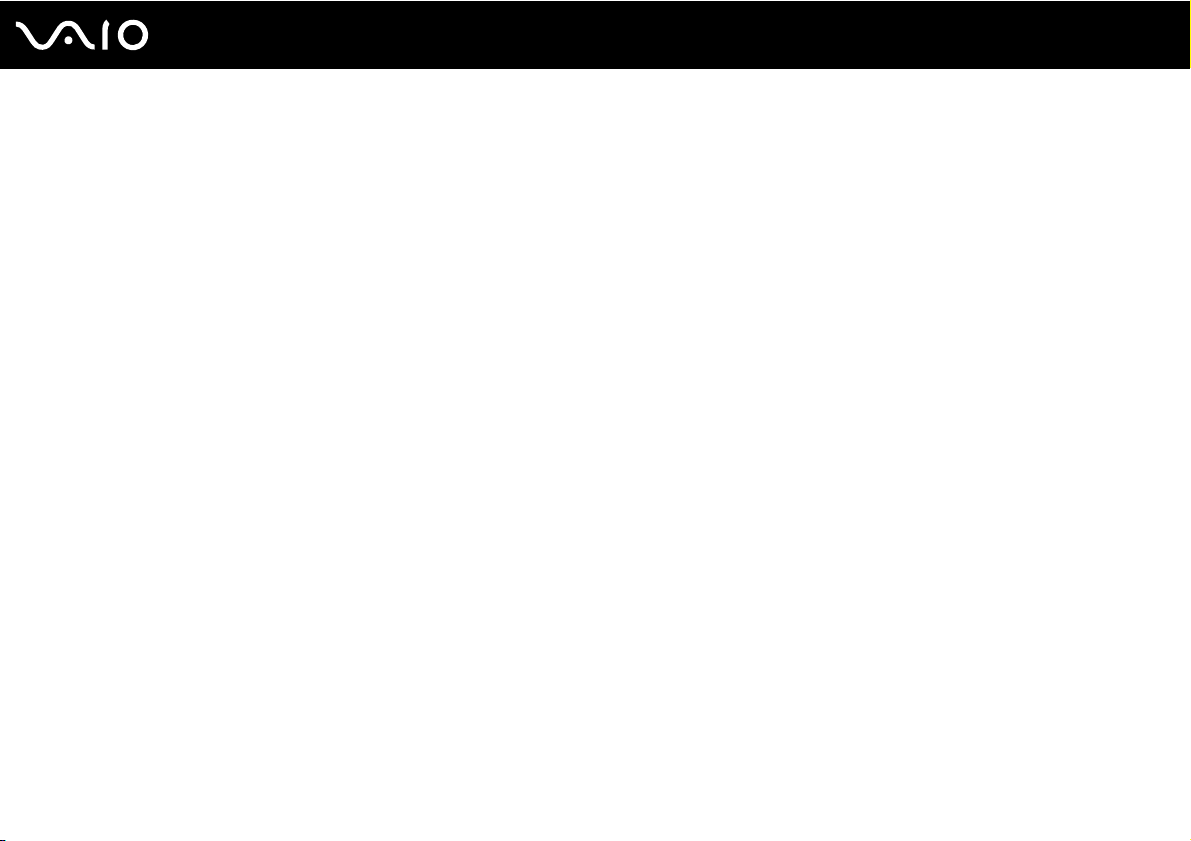
Utilizarea tapetului de conservare a duratei de viaţă a bateriei
Puteţi conserva durata de viaţă a bateriei prin simpla setare a acestui tapet ca fundal al desktopului dvs.
Pentru a seta tapetul de conservare a duratei de viaţă a bateriei
1 Faceţi clic pe Start, Toate programele, apoi pe VAIO Control Center.
2 Faceţi clic pe Display și apoi pe Long Battery Life Wallpaper Setting.
3 Faceţi clic pe Set Long Battery Life Wallpaper.
În mesajul de confirmare, faceţi clic pe OK.
30
nN
Noţiuni de bază

31
nN
Noţiuni de bază
Îndepărtarea bateriei
!
Este posibil să pierdeţi date dacă scoateţi bateria în timp ce computerul este pornit și nu este conectat la adaptorul AC sau dacă
scoateţi bateria în timp ce computerul este în modul Repaus.
Pentru a scoate bateria
1 Închideţi computerul și închideţi capacul ecranului LCD.
2 Glisaţi spre interior comutatorul de baterie LOCK (1).
3 Glisaţi și ţineţi de clapeta RELEASE (2) a bateriei spre interior, introduceţi vârful degetului sub clapa (3) de pe baterie și
ridicaţi bateria în direcţia indicată de săgeată, apoi scoateţi-o din computer.

32
nN
Noţiuni de bază
Închiderea în siguranţă a computerului
Pentru a evita pierderea de date nesalvate, închideţi corespunzător computerul, după cum este descris mai jos.
Închiderea computerului
1 Opriţi dispozitivele periferice conectate la computer.
2 Faceţi clic pe Start, pe săgeata de lângă butonul Blocare, apoi pe Închidere.
3 Răspundeţi la orice mesaje ce vă avertizează să salvaţi documentele sau să luaţi în considerare alţi utilizatori și așteptaţi
închiderea automată a computerului.
Indicatorul luminos de alimentare se stinge.

Cum să utilizaţi computerul VAIO
Această secţiune descrie cum să obţineţi cele mai bune rezultate folosind computerul VAIO.
❑ Utilizarea tastaturii (pagina 34)
❑ Utilizarea dispozitivului Touch Pad (pagina 36)
❑ Utilizarea butoanelor cu funcţii speciale (pagina 37)
❑ Utilizarea camerei încorporate MOTION EYE (pagina 38)
❑ Utilizarea unităţii de disc optice (pagina 41)
❑ Utilizarea modulului ExpressCard (pagina 51)
❑ Utilizarea suportului Memory Stick (pagina 55)
❑ Utilizarea cardului de memorie SD (pagina 61)
❑ Utilizarea Internetului (pagina 64)
❑ Utilizarea reţelei (LAN) (pagina 66)
❑ Utilizarea Wireless LAN (WLAN) (pagina 68)
❑ Utilizarea funcţiei Bluetooth (pagina 75)
33
nN
Cum să utilizaţi computerul VAIO

34
nN
Cum să utilizaţi computerul VAIO
Utilizarea tastaturii
Tastatura dumneavoastră este foarte asemănătoare cu tastatura unui computer personal, însă are taste suplimentare care
realizează sarcini specifice modelului.
Site-ul Web VAIO-Link (http://www.vaio-link.com
tastatura.
Combinaţii și funcţii cu tasta Fn
✍
Unele funcţii ale tastaturii pot fi folosite numai după ce pornirea sistemului de operare s-a finalizat.
Combinaţii/Opţiune Funcţii
Fn + 8 (F5/F6): control al luminozităţii Ajustează luminozitatea ecranului LCD al computerului dumneavoastră.
Fn + /T (F7): ieșire dispozitiv de afișaj
Fn + / (F9/F10): panoramare
) conţine, de asemenea, informaţii de glosar care vă ajută să utilizaţi
Pentru a spori intensitatea luminozităţii, apăsaţi continuu pe tastele Fn+F6 sau apăsaţi pe
tastele Fn+F6 și apoi pe tasta M sau ,.
Pentru a micșora intensitatea luminozităţii, apăsaţi continuu pe tastele Fn+F5 sau apăsaţi pe
tastele Fn+F5 și apoi pe tasta m sau <.
Comută între ecranul computerului, un dispozitiv de afișaj extern și ieșire simultană către
amândouă.
Modifică dimensiunea unei imagini sau a unui document afișat într-un anumit software.
Pentru a face ca imaginile de pe ecran să pară mai mici și mai îndepărtate (zoom out),
apăsaţi pe tastele Fn+F9.
Pentru a face ca imaginile de pe ecran să pară mai mari și mai apropiate (zoom in), apăsaţi pe
tastele Fn+F10.
Pentru mai multe informaţii, consultaţi fișierul de ajutor inclus inclus în VAIO Control Cente r.

Combinaţii/Opţiune Funcţii
Fn + (F12): hibernare
35
nN
Cum să utilizaţi computerul VAIO
Asigură cel mai scăzut nivel al consumului de energie. Când executaţi această comandă,
stările în care se află sistemul și dispozitivele periferice conectate sunt salvate pe dispozitivul
de stocare încorporat și sistemul este scos de sub tensiune. Pentru a reveni la starea iniţială
a sistemului, utilizaţi butonul de alimentare pentru a porni computerul.
Pentru detalii despre gestionarea energiei, consultaţi Utilizarea modurilor de economisire
a energiei (pagina 144).

Cum să utilizaţi computerul VAIO
Utilizarea dispozitivului Touch Pad
Puteţi indica, selecta, glisa și derula obiecte pe ecran folosind touch pad.
Acţiune Descriere
Indicare Deplasaţi degetul pe touch pad (1) pentru a plasa indicatorul (2) pe un articol sau pe un obiect.
Clic Apăsaţi o dată pe butonul din stânga (3).
Dublu clic Apăsaţi de două ori pe butonul din stânga.
Clic dreapta Apăsaţi o dată pe butonul din dreapta (4). În multe aplicaţii, această acţiune afișează un meniu de comenzi rapide.
Glisare Deplasaţi degetul pe touch pad în timp ce apăsaţi butonul din stânga.
Derulare Glisaţi degetul de-a lungul marginii din dreapta a dispozitivului touch pad pentru a derula pe verticală. Glisaţi degetul
de-a lungul marginii de jos pentru a derula orizontal (funcţia de derulare este disponibilă doar cu aplicaţii care sunt
compatibile cu funcţia de derulare touch pad).
36
nN
✍
Puteţi dezactiva/activa dispozitivul touch pad în timp ce un mouse este conectat la calculatorul dvs. Pentru a modifica setările
dispozitivului touch pad, faceţi clic pe Start, Toate programele, VAIO Control Center, Keyboard and Mouse și Pointing Device.
!
Conectaţi un mouse înainte de a dezactiva dispozitivul touch pad. Dacă dezactivaţi dispozitivul touch pad înainte de a conecta un
mouse, veţi putea utiliza doar tastatura pentru operaţiunile care se efectuează cu ajutorul indicatorului.

37
nN
Cum să utilizaţi computerul VAIO
Utilizarea butoanelor cu funcţii speciale
Computerul dumneavoastră este echipat cu butoane speciale pentru a vă ajuta să folosiţi funcţii specifice ale computerului.
Buton cu funcţie specială Funcţii
% Buton de întrerupere a sunetului Activează și dezactivează volumul.
- 2 + Butoane de control al volumului Descrește (-) și crește (+) volumul.
Buton S1 În mod implicit, butonul S1 lansează VAIO Power Management Viewer.
✍
Funcţia atribuită implicit acestui buton poate fi diferită de cea de mai sus. Pentru a modifica funcţia atribuită
butonului S1, apăsaţi și menţineţi apăsat butonul sau lansaţi și navigaţi în VAIO Control Center pentru
a afila fereastra de configurare. Pentru alocarea funcţiei butonului S1, consultaţi fișierul de ajutor inclus
inclus în VAIO Contr ol Center.
Z Buton de scoatere a unităţii Scoate tava unităţii de disc optice.
Dacă acest buton nu funcţionează, încercaţi butonul de rezervă de scoatere de pe unitatea de disc optică.
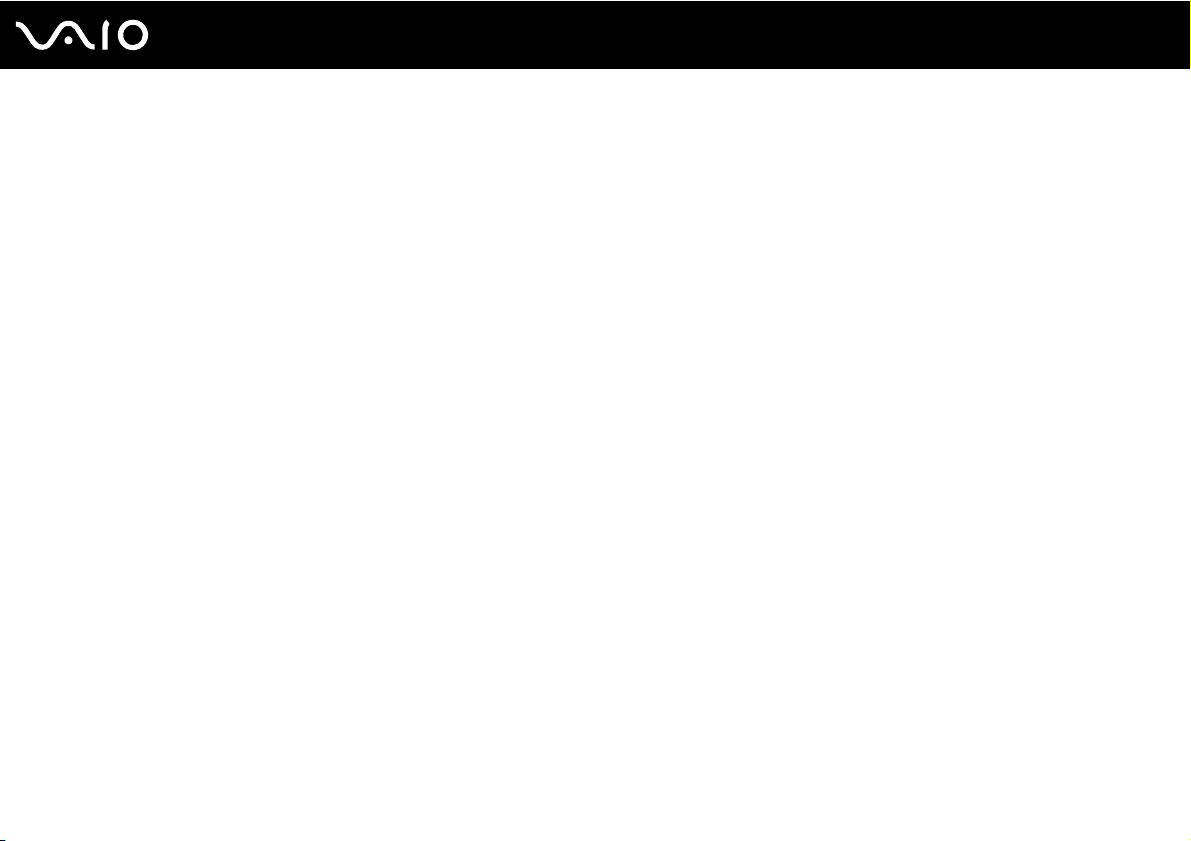
38
nN
Cum să utilizaţi computerul VAIO
Utilizarea camerei încorporate MOTION EYE
Computerul dumneavoastră este echipat cu o cameră încorporată MOTION EYE.
Camera încorporată MOTION EYE aduce o funcţionalitate video programului de mesagerie instantanee și programului de
editare video și vă permite să capturaţi imagini statice și secvenţe video cu programul de captură video preinstalat.
Pornirea calculatorului activează camera încorporată MOTION EYE. Conferinţa video este posibilă cu ajutorul programului
adecvat.
Lansarea sau părăsirea aplicaţiei software de mesagerie instantanee sau de editare video nu activează și nici nu
dezactivează camera încorporată MOTION EYE.
✍
Camera încorporată MOTION EYE nu poate fi partajată între mai multe aplicaţii software. Dacă o altă aplicaţie software utilizează
camera, părăsiţi aplicaţia respectivă înainte de a utiliza camera încorporată MOTION EYE cu aplicaţia dorită.
!
Fereastra de vizualizare poate prezenta unele anomalii, de exemplu linii orizontale, în cazul în care vizualizaţi un obiect care se
deplasează rapid. Acest lucru este normal și nu indică o defecţiune.
Nu puteţi folosi camera încorporată MOTION EYE cu aplicaţia software Microsoft Windows Movie Maker.

39
nN
Cum să utilizaţi computerul VAIO
Capturarea imaginilor statice
Pentru a captura o imagine statică
1 Faceţi clic pe Start, Toate programele, ArcSoft WebCam Companion 2 și WebCam Companion 2 pentru a lansa
WebCam Companion 2.
2 Faceţi clic pe pictograma Capture în fereastra principală.
3 Încadraţi subiectul în vizor.
4 Faceţi clic pe butonul Capture de sub imaginea afișată.
Imaginea curentă din vizor este capturată și varianta sa miniaturală este adăugată ca imagine miniaturală în panoul din
stânga al ferestrei principale.
✍
Când capturaţi o imagine într-un loc întunecos, faceţi clic pe pictograma WebCam Settings după pasul 2 și selectaţi opţiunea de
lumină redusă sau de compensare a luminii reduse în fereastra de proprietăţi.
Programul WebCam Companion 2 furnizează mult mai multe funcţii. Consultaţi fișierul de Ajutor din aplicaţia software pentru
informaţii suplimentare.

40
nN
Cum să utilizaţi computerul VAIO
Capturarea filmelor
Pentru a captura un film
1 Faceţi clic pe Start, Toate programele, ArcSoft WebCam Companion 2 și WebCam Companion 2 pentru a lansa
WebCam Companion 2.
2 Faceţi clic pe pictograma Record din fereastra principală.
3 Încadraţi subiectul în vizor.
4 Faceţi clic pe butonul Record Video de sub imaginea afișată pentru a începe înregistrarea filmului.
5 Când aţi terminat, faceţi clic din nou pe butonul Record Video pentru a opri înregistrarea filmului.
Prima scenă a filmului capturat este adăugată sub forma unei miniaturi în panoul din stânga al ferestrei principale.
✍
Când capturaţi un film într-un loc întunecos, faceţi clic pe pictograma WebCam Settings după pasul 2 și selectaţi opţiunea de lumină
redusă sau de compensare a luminii reduse în fereastra de proprietăţi.
Programul WebCam Companion 2 furnizează mult mai multe funcţii. Consultaţi fișierul de Ajutor din aplicaţia software pentru
informaţii suplimentare.

41
nN
Cum să utilizaţi computerul VAIO
Utilizarea unităţii de disc optice
Computerul dumneavoastră este echipat cu o unitate de disc optică.
Pentru a introduce un disc
1 Porniţi computerul.
2 Apăsaţi pe butonul de scoatere a unităţii (1) pentru a deschide unitatea.
Tava unităţii glisează în afară.
✍
Dacă butonul de scoatere al unităţii nu funcţionează, încercaţi butonul de rezervă de scoatere de pe unitatea de disc optică.
Dacă alimentarea unităţii de disc optice este dezactivată în VAIO Power Management, scoaterea tăvii unităţii va dura ceva timp.
Butonul de rezervă de scoatere a unităţii este dezactivat atunci când unitatea de disc optică nu este alimentată.
Atunci când vă recuperaţi sistemul, porniţi computerul și apăsaţi pe butonul de rezervă de scoatere a unităţii de pe unitatea de disc
optică. Introduceţi discul de recuperare în unitatea de disc optică, închideţi și porniţi din nou computerul, pentru a lansa procesul
de recuperare.
3 Plasaţi discul în mijlocul tăvii unităţii, cu partea cu eticheta orientată în sus, și împingeţi ușor în jos până când discul se
fixează la locul lui.

Cum să utilizaţi computerul VAIO
4 Închideţi tava unităţii prin împingere ușoară.
!
Nu îndepărtaţi discul optic atunci când computerul se află într-un mod de economisire a energiei (Repaus sau Hibernare).
Acest lucru poate duce la defectarea computerului.
42
nN
✍
Dacă folosiţi o unitate de disc optică, externă, conectaţi unitatea înainte de a lansa orice program de utilizare a discului instalat
în prealabil.

43
nN
Cum să utilizaţi computerul VAIO
Citirea și scrierea discurilor optice
Computerul dumneavoastră poate reda și înregistra CD-uri, DVD-uri și suporturi de tip Blu-ray Disc™, în funcţie de modelul
achiziţionat. Consultaţi specificaţiile pentru tipul de unitate de disc optică instalată pe modelul dumneavoastră.
Consultaţi tabelul de mai jos pentru a vedea ce tipuri de suporturi acceptă unitatea dumneavoastră de disc optică.

Cum să utilizaţi computerul VAIO
RÎ: care pot fi redate și înregistrate
R: care pot fi redate, însă nu pot fi înregistrate
–: care nu pot fi nici redate, nici înregistrate
CD-
CD
CD
CD
ROM
Video
Audio
Extra
DVD±RW/
RRRRRÎRR–
±R DL/RAM
CD-R/RWDVD-
Combo
RRRRRÎRRR
Blu-ray Disc
Blu-ray DiscRRRRRÎRRR
*1
Suportă scrierea de date pe discuri DVD-R compatibile cu DVD-R pentru Versiunea Generală 2.0/2.1.
*2
Suportă scrierea de date pe discuri DVD-RW compatibile cu DVD-RW Versiunea 1.1/1.2.
*3
Unitatea de disc DVD±RW/RAM a computerului dumneavoastră nu suportă cartușul DVD-RAM. Folosiţi discuri fără cartuș sau discuri cu
cartuș detașabil.
*4
Nu este suportată scrierea de date pe discurile DVD-RAM cu o singură faţă (2,6 GO) compatibile cu DVD-RAM Versiunea 1.0.
Nu este suportat discul DVD-RAM Versiunea 2.2/12X-SPEED DVD-RAM Revizuirea 5.0.
*5
Scrierea de date pe discurile DVD+R DL (Double Layer - Strat Dublu) se poate face doar pe discurile ce acceptă înregistrarea DVD+R DL
(Double Layer - Strat Dublu).
*6
Scrierea de date pe discurile DVD-R DL (Dual Layer) poate fi făcută doar pe discuri ce acceptă înregistrarea DVD-R DL (Dual Layer).
*7
Suportă scrierea de date pe discurile BD-R Versiunea 1.1 (discuri cu un singur strat cu capacitate de 25 GO, discuri cu strat dublu cu capacitatea
de 50 GO) și pe discuri BD-RE Versiunea 2.1 (discuri cu un singur strat cu capacitate de 25 GO, discuri cu strat dublu cu capacitatea de 50 GO).
*8
BD-R reprezintă formatul Blu-ray Disc-Recordable în Versiunea 1.1.
*9
BD-RE reprezintă formatul Blu-ray Disc-Rewritable în Versiunea 2.1.
*10
Unitatea de disc Blu-ray de pe computerul dumneavoastră nu acceptă discurile BD-RE Versiunea 1.0 și nici discurile Blu-ray cu cartuș.
ROM
DVDVideo
BD-
DVD-R/RWDVD+R/RWDVD+R DLDVD-R DLDVD-
ROM
*1 *2
RÎ
RÎ
RÎ
RÎ
*1 *2
RÎ
*1 *2
RÎ R R
*5
RÎ
*5
RÎ
*3 *4
*3 *4
*3 *4
BD-R
–
R
*7 *10
RÎ
RAM
*6
RÎ
RÎ
RÎ
*6
RÎ
RÎ
44
nN
*8
*9
/RE

45
nN
Cum să utilizaţi computerul VAIO
!
Acest produs este proiectat pentru a reda discuri ce respectă specificaţiile standardului Compact Disc Digital Audio (Standard CD).
Un DualDisc este un disc cu două feţe cu strat înregistrat în format DVD de pe o faţă și un material audio digital pe cealaltă faţă.
Este important de reţinut că partea audio (partea non-DVD) a discurilor DualDisc nu poate fi redată cu acest produs, deoarece
nu respectă Standardul CD.
Când cumpăraţi discuri deja înregistrate sau goale pentru a le folosi cu computerul VAIO, citiţi cu atenţie indicaţiile de pe ambalajul
discului pentru a verifica compatibilitatea de redare și de înregistrare cu unităţile de disc optice ale computerului dumneavoastră.
Sony NU garantează compatibilitatea unităţilor de disc optice VAIO cu discurile care nu sunt compatibile cu standardele oficiale
pentru CD, DVD sau Blu-ray. FOLOSIREA DE DISCURI INCOMPATIBILE POATE DUCE LA DETERIORAREA IREVERSIBILĂ
A COMPUTERULUI DUMNEAVOASTRĂ VAIO SAU POATE GENERA CONFLICTE ÎNTRE APLICAŢIILE SOFTWARE ȘI POATE
CAUZA BLOCAREA SISTEMULUI.
Pentru întrebări privitoare la formatele de disc, contactaţi editorul discului înregistrat sau producătorul discului înregistrabil.
✍
Scrierea pe discuri 8 cm nu este suportată.
!
Pentru a reda în mod continuu Discuri Blu-ray protejate prin drepturi de autor, actualizaţi cheia AACS. Actualizarea cheii AACS
necesită acces la Internet.
În ceea ce privește alte dispozitive pentru suporturi optice, diferitele circumstanţe pot limita compatibilitatea sau pot face imposibilă
redarea suportului de disc Blu-ray. Este posibil ca computerele VAIO să nu suporte redarea filmelor de pe suporturi cu pachete
înregistrate în format AVC sau VC1 la o rată de biţi superioară.
Sunt necesare setări cu privire la regiune pentru unele tipuri de conţinut de pe suporturile DVD și BD-ROM. Dacă setările cu privire la
regiune pentru o unitate de disc optică nu se potrivesc codificării de regiune de pe disc, redarea nu este posibilă.
În afara cazului în care dispozitivul de afișaj extern respectă standardul High-bandwidth Digital Content Protection (HDCP), nu veţi
putea reda sau vizualiza conţinutul suporturilor de tip Blu-ray protejate prin drepturi de autor.
Unele tipuri de conţinut pot limita ieșirea video la definiţie standard sau pot interzice ieșirea video analogică. Se recomandă insistent
implementarea unui mediu digital compatibil HDCP pentru o compatibilitate și o calitate optimă a vizionării.
Nu folosiţi programe utilitare rezidente în memorie în timp de unitatea de disc optică redă un disc sau scrie date pe un disc.
Acest lucru poate determina funcţionarea defectuoasă a computerului dvs.

46
nN
Cum să utilizaţi computerul VAIO
Note cu privire la scrierea de date pe un disc
❑ Folosiţi doar discuri circulare. Nu folosiţi discuri care au alte forme (stea, inimă, card etc.), deoarece acest lucru poate
deteriora unitatea de disc optică.
❑ Nu supuneţi computerul la șocuri sau oscilaţii în timp ce unitatea de disc optică scrie date pe un disc.
❑ Nu cuplaţi sau decuplaţi adaptorul de c.a. în timp ce unitatea de disc optică scrie date pe un disc.
❑ Nu conectaţi sau deconectaţi computerul dvs. la sau de la staţia de andocare (opţională) în timp ce unitatea de disc
optică scrie date pe un disc.
Note privind redarea discurilor
Pentru a obţine o performanţă optimă atunci când redaţi discuri, trebuie să urmaţi aceste recomandări.
❑ Este posibil ca unele CD playere și unităţi de disc optice să nu poată reda CD-uri audio create cu suporturi de disc
CD-R sau CD-RW.
❑ Este posibil ca unele DVD playere și unităţi de disc optice de calculator să nu poată reda DVD-uri create cu suporturile
de disc DVD+R DL, DVD-R DL, DVD+R, DVD+RW, DVD-R, DVD-RW sau DVD-RAM.
❑ Este posibil să nu puteţi reda anumite conţinuturi Blu-ray Disc pe computerul dvs. sau ca acesta să devină instabil în
timpul redării de conţinut Blu-ray Disc. Pentru a reda asemenea conţinuturi în condiţii normale, descărcaţi și instalaţi
cele mai recente actualizări pentru WinDVD BD folosind VAIO Update.
Pentru a descărca și pentru a instala actualizările pe computer, acesta trebuie să fie conectat la Internet.
Pentru informaţii despre cum se conectează computerul la Internet, consultaţi Utilizarea Internetului (pagina 64).
!
Funcţionalitatea de redare Blu-ray Disc este disponibilă doar în cazul modelelor selectate. Consultaţi specificaţiile online pentru
a identifica tipul unităţii de disc optice, apoi Citirea și scrierea discurilor optice (pagina 43) pentru a afla informaţii despre
suporturile de disc compatibile.
❑ Redarea secvenţelor video poate fi întreruptă, în funcţie de tipul sau de rata de biţi a secvenţei.

47
nN
Cum să utilizaţi computerul VAIO
❑ În funcţie de mediul sistemului, este posibil să apară întreruperi ale sunetului și/sau omiteri de cadre în timpul redării
AVC HD.
❑ Nu comutaţi la modurile de economisire a energiei în timp ce computerul redă conţinutul unui disc.
❑ Indicatorii de cod de regiune sunt etichetaţi pe discuri sau pe ambalaje pentru a indica în ce regiune și pe ce tip de player
puteţi reda discul. Dacă codul de regiune nu este „2” (Europa aparţine regiunii „2”), „5” (Rusia aparţine regiunii „5”)
sau „all” (toate) (ceea ce înseamnă că puteţi reda acest disc în majoritatea regiunilor globului), nu puteţi reda discul pe
computerul dvs.
!
Dacă schimbaţi codul regiunii în timp ce rulează aplicaţia software WinDVD sau WinDVD BD, reporniţi aplicaţia software sau scoateţi
discul și reintroduceţi-l pentru a aplica noua setare.
❑ Nu încercaţi să modificaţi setările codului regiunii din unitate. Garanţia nu acoperă nicio problemă cauzată de
modificarea setărilor codului de regiune din unitate.

nN
Cum să utilizaţi computerul VAIO
Redarea CD-urilor
Pentru a reda un CD audio
1 Introduceţi un disc în unitatea de disc optică.
2 Dacă pe desktop nu apare nimic, faceţi clic pe Start, Toate programele și pe aplicaţia CD software dorită pentru
a reda CD-ul.
Dacă apare fereastra CD Audio, faceţi clic pentru a selecta o opţiune.
Copierea de fișiere pe CD-uri
Pentru a copia fișiere pe un disc
1 Introduceţi un disc inscriptibil în unitatea de disc optică.
Dacă apare fereastra Redare automată, faceţi clic pe Inscripţionare fișiere pe disc și urmaţi instrucţiunile de pe ecra n
până când apare folderul discului gol.
2 Deschideţi folderul care conţine fișierele pe care doriţi să le copiaţi și trageţi-le în folderul discului gol.
3 Închideţi folderul discului.
48

49
nN
Cum să utilizaţi computerul VAIO
Redarea de DVD-uri
Pentru a reda un DVD
1 Închideţi toate aplicaţiile software care rulează.
2 Introduceţi un DVD în unitatea de disc optică.
3 Dacă pe desktop nu apare nimic, faceţi clic pe Start, Toate programele și alegeţi aplicaţia DVD software dorită pentru
a reda DVD-ul.
Pentru a afla instrucţiuni despre utilizarea aplicaţiei software, consultaţi fișierul Ajutor al aplicaţiei software DVD.
Copierea de fișiere pe DVD-uri
Pentru a copia fișiere pe un disc
1 Conectaţi adaptorul AC la computer.
2 Închideţi toate aplicaţiile software care rulează.
3 Introduceţi un disc inscriptibil în unitatea de disc optică.
4 Dacă nu se afișează nimic pe desktop, faceţi clic pe Start, Toate programele și alegeţi aplicaţia software de
inscripţionare DVD-uri dorită, pentru a copia fișiere pe disc.
Pentru a afla instrucţiuni despre utilizarea aplicaţiei software, consultaţi fișierul Ajutor al aplicaţiei software de inscripţionare
a DVD-urilor.

50
nN
Cum să utilizaţi computerul VAIO
Redarea suporturilor de tip Blu-ray Disc
!
Funcţionalitatea de redare Blu-ray Disc este disponibilă doar în cazul modelelor selectate. Consultaţi specificaţiile online pentru
a identifica tipul unităţii de disc optice, apoi Citirea și scrierea discurilor optice (pagina 43) pentru a afla informaţii despre
suporturile de disc compatibile.
Redarea secvenţelor video poate fi întreruptă, în funcţie de tipul sau de rata de biţi a secvenţei.
Pentru a reda suporturi de tip Blu-ray Disc
1 Închideţi toate aplicaţiile software care rulează.
2 Introduceţi un suport Blu-ray Disc în unitatea de disc optică.
3 Dacă nu se afișează nimic pe desktop, faceţi clic pe Start, Toate programele și alegeţi aplicaţia software dorită pentru
redarea discului Blu-ray.
Pentru a afla instrucţiuni despre utilizarea aplicaţiei software, consultaţi fișierul Ajutor al aplicaţiei software.
Copierea de fișiere pe suporturile de tip Blu-ray Disc
!
Funcţionalitatea de inscripţionare Blu-ray Disc este disponibilă doar în cazul modelelor selectate. Consultaţi specificaţiile online
pentru a identifica tipul unităţii de disc optice, apoi Citirea și scrierea discurilor optice (pagina 43) pentru a afla informaţii despre
suporturile de disc compatibile.
Pentru a copia fișiere pe un suport de tip Blu-ray Disc
1 Conectaţi adaptorul AC la computer.
2 Închideţi toate aplicaţiile software care rulează.
3 Introduceţi un disc Blu-ray Disc inscriptibil în unitatea de disc optică.
4 Dacă nu se afișează nimic pe desktop, faceţi clic pe Start, Toate programele și alegeţi aplicaţia software de
inscripţionare a discurilor Blu-ray Disc dorită pentru a copia fișiere pe disc.
Pentru a afla instrucţiuni despre utilizarea aplicaţiei software, consultaţi fișierul de Ajutor corespunzător aplicaţiei software
de inscripţionare Blu-ray Disc.

51
nN
Cum să utilizaţi computerul VAIO
Utilizarea modulului ExpressCard
Computerul dumneavoastră este echipat cu un compartiment ExpressCard/34* pentru transferarea de date între camere
digitale, camere video, playere audio și alte dispozitive audio/video. Acest compartiment acceptă numai module
ExpressCard/34
* În acest manual sunt numite compartimentul ExpressCard și modulul ExpressCard.
(cu lăţime de 34)*.

nN
Cum să utilizaţi computerul VAIO
Introducerea unui modul ExpressCard
!
Computerul dvs. este livrat cu un dispozitiv de protecţie a compartimentului ExpressCard. Scoateţi modulul de protecţie
a compartimentului înainte de a-l utiliza.
Fiţi atenţi când introduceţi sau când scoateţi modulul ExpressCard din compartiment. Nu forţaţi introducerea sau scoaterea
modulului.
✍
Nu trebuie să opriţi computerul înainte de a introduce sau de a scoate modulul ExpressCard.
Pentru a introduce un modul ExpressCard
1 Localizaţi compartimentul ExpressCard.
2 Împingeţi modulul de protecţie al compartimentului ExpressCard, astfel încât acesta să fie expulzat spre exterior.
3 Apucaţi ușor modulul de protecţie și trageţi-l afară din compartiment.
4 Ţineţi modulul ExpressCard cu săgeata orientată în sus și îndreptată către compartiment.
5 Împingeţi cu grijă modulul ExpressCard în compartiment până se fixează la locul său.
Nu îl forţaţi să intre în compartiment.
52

Cum să utilizaţi computerul VAIO
✍
În cazul în care modulul nu intră cu ușurinţă în compartiment, scoateţi-l ușor și verificaţi dacă îl introduceţi în direcţia corectă.
Asiguraţi-vă că folosiţi cea mai recentă versiune a driverului software oferită de producătorul modulului ExpressCard.
53
nN

54
nN
Cum să utilizaţi computerul VAIO
Îndepărtarea unui modul ExpressCard
!
Introduceţi modulul de protecţie a compartimentului ExpressCard pentru a împiedica pătrunderea de particule în compartiment
atunci când nu utilizaţi un modul ExpressCard. Înainte de a muta computerul, asiguraţi-vă că aţi inserat dispozitivul de protecţie
pentru compartimentul ExpressCard.
Urmaţi pașii de mai jos pentru a îndepărta modulul ExpressCard în timp ce computerul este pornit. Dacă nu este îndepărtat
în mod adecvat, este posibil ca sistemul dumneavoastră să nu funcţioneze corect.
Pentru a îndepărta un modul ExpressCard
✍
Pentru a îndepărta un modul ExpressCard în timp ce computerul este oprit, săriţi peste pașii de la 1 la 4.
1 Faceţi dublu clic pe pictograma Eliminarea în siguranţă a unui dispozitiv hardware din bara de activităţi.
2 Selectaţi dispozitivul hardware pe care doriţi să îl deconectaţi.
3 Faceţi clic pe Oprire.
4 Urmaţi instrucţiunile de pe ecran pentru a extrage modulul ExpressCard.
5 Împingeţi modulul ExpressCard în direcţia computerului pentru a-l expulza.
6 Apucaţi ușor modulul ExpressCard și trageţi-l afară din compartiment.

55
nN
Cum să utilizaţi computerul VAIO
Utilizarea suportului Memory Stick
Memory Stick reprezintă un suport de înregistrare IC compact, portabil și versatil, proiectat în special pentru schimbul și
partajarea de date în format digital cu produse compatibile, precum camere digitale, telefoane mobile și alte dispozitive.
Deoarece este detașabil, poate fi utilizat pentru stocarea externă a datelor.

nN
Cum să utilizaţi computerul VAIO
Înainte de a utiliza suportul Memory Stick
Compartimentul Memory Stick de pe computer este compatibil atât cu suporturi de dimensiune standard, cât și de
dimensiune Duo și acceptă formate de tip Memory Stick PRO, Memory Stick PRO Duo și Memory Stick PRO-HG Duo
de mare viteză și capacitate mare.
✍
Puteţi introduce un suport Memory Stick de dimensiune duo direct în compartimentul Memory Stick, fără a utiliza un adaptor
Memory Stick Duo.
!
Înainte de a utiliza un suport Memory Stick Micro (M2), introduceţi-l într-un adaptor M2 de dimensiune standard sau M2 de
dimensiune Duo. Dacă introduceţi direct suportul în compartimentul Memory Stick, fără a utiliza un adaptor, este posibil să nu îl
mai puteţi scoate din compartiment.
Pentru cele mai recente informaţii despre suportul Memory Stick, vizitaţi site-ul Memory Stick la adresa
http://www.memorystick.com/en/
!
Computerul dvs. a fost testat și este compatibil cu suporturi Memory Stick marca Sony, cu o capacitate de maxim 16 GO, disponibile
pe piaţă din septembrie 2008. Totuși, nu se garantează compatibilitatea pentru toate suporturile de tip Memory Stick care respectă
aceleași specificaţii ca și suporturile compatibile.
Nu este garantată compatibilitatea la introducerea suportului Memory Stick cu mai multe adaptoare de conversie.
MagicGate este numele generic al tehnologiei de protejare a drepturilor de autor dezvoltate de către Sony. Folosiţi un suport
Memory Stick cu sigla MagicGate pentru a folosi această funcţie.
Cu excepţia utilizării în scop personal, este împotriva legii drepturilor de autor să utilizaţi orice date audio și/sau imagini pe care le-aţi
înregistrat fără consimţământul prealabil al deţinătorilor drepturilor de autor. În consecinţă, suporturile Memory Stick cu atare date
protejate prin legislaţia drepturilor de autor se pot utiliza doar în condiţiile legii.
Compartimentul Memory Stick de pe computer nu acceptă transfer paralel de date pe 8 biţi (transfer de date de mare viteză).
.
56
Este posibil ca suportul Memory Stick Micro dintr-un adaptor M2 de dimensiune Duo să nu funcţioneze corect dacă este introdus
suplimentar într-un adaptor Memory Stick Duo.

57
nN
Cum să utilizaţi computerul VAIO
Introducerea unui suport Memory Stick
Pentru a introduce un suport Memory Stick
1 Localizaţi compartimentul Memory Stick.
2 Ţineţi suportul Memory Stick cu săgeata orientată în sus și îndreptată către compartiment.
3 Împingeţi cu grijă, prin glisare, suportul Memory Stick în compartiment până când un declic confirmă fixarea acestuia.
Suportul Memory Stick este detectat în mod automat de către sistemul dvs. și este afișat conţinutul suportului
Memory Stick. Dacă în spaţiul de lucru nu apare nimic, faceţi clic pe Start, Computer și faceţi dublu clic pe pictograma
suportului Memory Stick.
!
Asiguraţi-vă că ţineţi suportul Memory Stick cu săgeata îndreptată în direcţia corectă, în timp ce îl introduceţi în compartiment.
Pentru a evita deteriorarea computerului sau a suportului, nu introduceţi forţat suportul Memory Stick în compartiment, dacă nu
îl puteţi introduce cu ușurinţă.
Nu introduceţi mai mult de un suport Memory Stick în compartiment. Introducerea incorectă a suportului poate duce la deteriorarea
computerului și a suportului.

58
nN
Cum să utilizaţi computerul VAIO
Pentru a vizualiza conţinutul suportului Memory Stick
1 Faceţi clic pe Start și pe Computer pentru a deschide fereastra Computer.
2 Faceţi dublu clic pe pictograma suportului Memory Stick pentru a vizualiza lista fișierelor de date salvate pe suportul
Memory Stick.
Pentru a formata un suport Memory Stick
Suportul Memory Stick a fost formatat la setările implicite din fabrică și este gata de utilizare.
Dacă doriţi să formataţi din nou suportul cu computerul dumneavoastră, urmaţi acești pași.
!
Asiguraţi-vă că folosiţi dispozitivul proiectat pentru a formata suportul și că acesta este compatibil cu suportul Memory Stick atunci
când formataţi suportul.
Prin formatarea suportului Memory Stick se șterg toate datele de pe suportul respectiv. Înainte de a formata suportul, asiguraţi-vă că
nu conţine date importante.
Nu extrageţi suportul Memory Stick din compartiment atunci când formataţi suportul. Acest lucru poate duce la o defecţiune.
1 Împingeţi cu grijă, prin glisare, suportul Memory Stick în compartiment până când un declic confirmă fixarea acestuia.
2 Faceţi clic pe Start și pe Computer pentru a deschide fereastra Computer.
3 Faceţi clic cu butonul din dreapta pe pictograma suportului Memory Stick și selectaţi Formatare.
4 Faceţi clic pe Restaurare setări implicite pentru dispozitiv.
!
Este posibil să se schimbe mărimea unităţii de alocare și a sistemului de fișiere.
Nu selectaţi NTFS din lista verticală Sistem fișiere, întrucât poate provoca defecţiuni.
✍
Procesul de formatare se va finaliza mult mai rapid dacă selectaţi Formatare rapidă din Opţiuni de formatare.

5 Faceţi clic pe Start.
6 Urmaţi instrucţiunile de pe ecran.
!
Formatarea suportului Memory Stick poate necesita oarecare timp, în funcţie de suport.
59
nN
Cum să utilizaţi computerul VAIO

Cum să utilizaţi computerul VAIO
Îndepărtarea unui suport Memory Stick
!
Nu îndepărtaţi suportul Memory Stick în timp ce indicatorul Media Access luminează continuu. Acest lucru poate duce la pierderea
datelor. Este posibil ca încărcarea unor date voluminoase să necesite timp suplimentar, așa că asiguraţi-vă că indicatorul este stins
înainte de a scoate suportul Memory Stick.
Pentru a îndepărta un suport Memory Stick
1 Asiguraţi-vă că indicatorul Media Access este stins.
2 Împingeţi suportul Memory Stick în direcţia computerului și eliberaţi-l.
Suportul Memory Stick este expulzat.
3 Extrageţi suportul Memory Stick din compartiment.
!
Întotdeauna scoateţi ușor suportul Memory Stick; în caz contrar, acesta poate fi expulzat în mod neașteptat.
60
nN

61
nN
Cum să utilizaţi computerul VAIO
Utilizarea cardului de memorie SD
Calculatorul dvs. este echipat cu un compartiment pentru card de memorie SD. Puteţi folosi acest compartiment pentru
a transfera transfer date între camere digitale, camere video, playere audio și alte dispozitive audio/video.
Înainte de a utiliza cardul de memorie SD
Compartimentul pentru carduri de memorie SD cu care este dotat computerul suportă următoarele carduri de memorie:
❑ Card de memorie SD
❑ Card de memorie SDHC
❑ MultiMediaCard (MMC)
Pentru cele mai recente informaţii privind cardurile de memorie compatibile, consultaţi Informaţii despre Asistenţa Sony
(pagina 223) pentru a vizita site-ul Web de asistenţă adecvat.
!
Computerul dvs. a fost testat și găsit compatibil doar cu suporturile de card de memorie importante disponibile din septembrie 2008.
Totuși, nu se garantează compatibilitatea pentru toate suporturile de card de memorie care corespund acelorași specificaţii ca și
suporturile compatibile.
Întotdeauna introduceţi cardul de memorie corect în compartimentul pentru carduri de memorie SD.
Cardurile de memorie SD cu o capacitate de până la 2 GO și cardurile de memorie SDHC cu o capacitate de până la 32 GO au fost
testate și s-au dovedit a fi compatibile cu computerul dumneavoastră.
Compartimentul pentru carduri de memorie SD cu care este echipat computerul dvs. nu suportă funcţia de transfer de date de mare
viteză a cardului de memorie SD și a cardului de memorie SDHC.
Nu încercaţi să introduceţi un card de memorie SD sau un adaptor pentru carduri de memorie SD de un alt tip în compartimentul
pentru carduri de memorie SD. Un card de memorie sau un adaptor pentru carduri de memorie incompatibil este posibil să fie dificil
de îndepărtat din compartiment și poate duce la deteriorarea computerului.
Procedaţi cu atenţie când introduceţi sau când extrageţi un card de memorie SD din compartimentul pentru carduri de memorie SD.
Nu forţaţi introducerea sau extragerea cardului de memorie SD în/din compartiment.

nN
Cum să utilizaţi computerul VAIO
Introducerea unui card de memorie SD
Pentru a introduce un card de memorie SD
1 Localizaţi compartimentul pentru carduri de memorie SD.
2 Ţineţi cardul de memorie SD cu săgeata orientată în sus și îndreptată către compartiment.
3 Împingeţi cu grijă, prin glisare, cardul de memorie SD în compartiment până când se aude un declic care confirmă
fixarea acestuia.
Nu forţaţi cardul să intre în compartiment.
62
✍
În cazul în care cardul de memorie SD nu pătrunde cu ușurinţă în compartiment, scoateţi-l ușor și verificaţi dacă îl introduceţi în
direcţia corectă.

Cum să utilizaţi computerul VAIO
Extragerea unui card de memorie SD
!
Nu îndepărtaţi un card de memorie SD în timp ce indicatorul Media Access luminează continuu. Cardul sau datele conţinute pe card
se pot deteriora.
Pentru a extrage un card de memorie SD
1 Asiguraţi-vă că indicatorul Media Access este stins.
2 Împingeţi cardul de memorie SD în direcţia computerului și eliberaţi-l.
Cardul de memorie SD este expulzat.
3 Extrageţi cardul de memorie SD din compartiment.
63
nN

nN
Cum să utilizaţi computerul VAIO
Utilizarea Internetului
Pentru a utiliza Internetul, trebuie să vă abonaţi la un furnizor de servicii internet (Internet Service Provider - ISP) și să
configuraţi dispozitivele necesare conectării computerului dvs. la Internet.
Este posibil ca furnizorul dvs. de servicii Internet să vă pună la dispoziţie următoarele servicii de conexiune la Internet:
❑ Fibră optică (Fiber to the Home - FTTH)
❑ Linie digitală de abonat (Digital Subscriber Line - DSL)
❑ Modem cu cablu
❑ Satelit
❑ Linie comutată (Dial-up)
Pentru informaţii detaliate despre dispozitivele necesare pentru Internet și despre modul de conectare a computerului la
Internet, contactaţi furnizorul dvs. de servicii Internet.
✍
Pentru a conecta computerul dvs. la Internet utilizând funcţia LAN fără fir, trebuie să configuraţi reţeaua LAN fără fir.
Consultaţi Utilizarea Wireless LAN (WLAN) (pagina 68) pentru informaţii suplimentare.
!
La conectarea computerului la Internet, asiguraţi-vă că luaţi măsurile de securitate necesare pentru a vă proteja computerul împotriva
ameninţărilor online.
64
În cazul în care computerul dvs. nu are încorporat un modem, este posibil să fie necesar să conectaţi un modem extern, de exemplu
un modem telefonic USB sau un modem cu cablu, la computer. Pentru instrucţiuni detaliate referitoare la configuraţii de conexiune
sau de modem, consultaţi manualul aferent modemului dvs. Pentru a afla dacă modelul dvs. de computer este echipat cu un modem
încorporat, consultaţi specificaţiile online.

Cum să utilizaţi computerul VAIO
Pentru a conecta un cablu telefonic
!
Următoarea procedură este valabilă numai pentru modelele cu modem încorporat.
1 Introduceţi unul din capetele cablului telefonic (1) în portul modemului de la computer.
2 Introduceţi celălalt capăt în priza de perete (2).
✍
Computerul dumneavoastră nu funcţionează cu linii telefonice cu cuplaj, nu poate fi conectat la un telefon ce funcţionează cu monede
și este posibil să nu funcţioneze cu linii telefonice multiple sau cu un sistem telefonic cu linii interne (PBX). Unele dintre aceste
conexiuni pot genera curent electric în exces și pot duce la defectarea modemului încorporat.
În cazul în care conectaţi un cablu telefonic ce provine dintr-un separator de linie, este posibil ca modemul sau dispozitivul conectat
să nu funcţioneze în mod adecvat.
Pentru a configura o conexiune dial-up la Internet
65
nN
!
Următoarea procedură este valabilă numai pentru modelele cu modem încorporat.
1 Faceţi clic pe Start, apoi pe Panou de Control.
2 Faceţi clic pe Conectare la Internet din Reţea și Internet.
Apare fereastra Conectare la Internet.
3 Faceţi clic pe Linie comutată.
4 Urmaţi instrucţiunile de pe ecran.

66
nN
Cum să utilizaţi computerul VAIO
Utilizarea reţelei (LAN)
Cu un cablu de reţea Ethernet, aveţi posibilitatea să conectaţi computerul la reţele de tipurile 1000BASE-T/100BASE-TX/
10BASE-T. Conectaţi un capăt al cablului de reţea (nu este furnizat) la portul de reţea (Ethernet) de pe computer sau de pe
staţia de andocare opţională și celălalt capăt la reţea. Pentru setări detaliate și dispozitive necesare pentru conectarea la
reţea, consultaţi administratorul de reţea.
!
Portul de reţea (Ethernet) de la computerul dvs. este dezactivat atunci când computerul este atașat la staţia de andocare.
✍
Computerul poate fi conectat la reţea cu setările implicite.

Cum să utilizaţi computerul VAIO
!
Nu conectaţi un cablu telefonic la portul de reţea (Ethernet) al computerului dvs.
În cazul în care portul de reţea (Ethernet) este conectat la una dintre liniile telefonice menţionate mai jos, curentul electric înalt care
circulă prin port poate provoca deteriorări, supraîncălzire sau incendii.
- Liniile telefonice personale (aparat telefonic cu o singură linie) sau cele de serviciu (aparat telefonic cu mai multe linii)
- Linie telefonică publică
- PBX (sistem telefonic cu linii interne)
67
nN

68
nN
Cum să utilizaţi computerul VAIO
Utilizarea Wireless LAN (WLAN)
Folosind Wireless LAN (WLAN), toate dispozitivele dumneavoastră digitale care au încorporată funcţia WLAN comunică liber
între ele, prin intermediul unei reţele. WLAN este o reţea în care un utilizator se poate conecta la o reţea locală (LAN) prin
intermediul unei reţele fără fir (radio). Aceasta elimină necesitatea de a trage fire sau cabluri prin pereţi și tavane.
WLAN suportă toate activităţile Ethernet normale, însă cu avantaje suplimentare în ceea ce privește mobilitatea și stabilirea
aleatorie a locaţiei. Puteţi avea acces la informaţii, resurse Internet/intranet și reţea, chiar și în timpul unei întâlniri, sau în
timp ce vă deplasaţi dintr-un loc în altul.
Puteţi comunica fără niciun punct de acces, ceea ce înseamnă că puteţi comunica între un număr limitat de computere
(ad-hoc). Sau puteţi comunica printr-un punct de acces, fapt care vă permite să creaţi o reţea completă (infrastructură).
✍
În unele ţări, folosirea de produse WLAN poate fi restricţionată prin reglementări locale (de ex. număr limitat de canale). De aceea,
înainte de a activa funcţia WLAN, citiţi cu atenţie ghidul de reglementări referitoare la reţelele LAN fără fir.
WLAN utilizează standardul IEEE 802.11a
Standardul include metodele de criptare: Wired Equivalent Privacy (WEP), care este un protocol de securitate, Wi-Fi Protected Access 2
(WPA2), și Wi-Fi Protected Access (WPA). Propuse în comun de IEEE și Wi-Fi Alliance, atât WPA2 cât și WPA reprezintă specificaţii ale
standardelor bazate pe îmbunătăţiri de securitate interoperabile, care sporesc nivelul de protecţie a datelor și de control al accesului
pentru reţelele Wi-Fi existente. WPA a fost proiectat să fie compatibil și cu specificaţia IEEE 802.11i. Utilizează criptare îmbunătăţită
a datelor TKIP (Temporal Key Integrity Protocol) pe lângă identificarea utilizatorului folosind 802.1X și EAP (Extensible Authentication
Protocol). Criptarea datelor protejează conexiunile fără fir vulnerabile dintre clienţi și punctele de acces. În plus, există alte mecanisme
tipice de securitate LAN pentru asigurarea confidenţialităţii, precum: protejarea cu parolă, criptare de la un cap la altul, reţele virtuale
private și autentificare. WPA2, cea de-a doua generaţie a WPA, oferă o protejare a datelor și un control al accesului în reţea mai puternice
și este, de asemenea, proiectat pentru a proteja toate versiunile dispozitivelor 802.11, inclusiv 802.11b, 802.11a, 802.11g și 802.11n,
multi-bandă și multi-mod. În plus, în baza standardului ratificat IEEE 802.11i, WPA2 oferă securitate la nivel guvernamental prin
implementarea algoritmului de criptare AES al Institutului Naţional de Standarde și Tehnologie (NIST), compatibil FIPS 140-2 și
a autentificării pe baza 802.1X. WPA2 este invers compatibil cu WPA.
* Consultaţi specificaţiile online pentru a verifica dacă modelul dvs. acceptă standardul IEEE 802.11a și/sau versiunea proiect
a standardului IEEE 802.11n.
*
/b/g sau forma de proiect a standardului IEEE 802.11n*, care specifică tehnologia utilizată.

69
nN
Cum să utilizaţi computerul VAIO
IEEE 802.11b/g este un standard LAN fără fir care utilizează lăţimea de bandă de 2,4 GHz. Standardul IEEE 802.11g oferă comunicaţii
la viteze ridicate, mai rapide decât în cazul standardului IEEE 802.11b.
IEEE 802.11a este un standard LAN fără fir care utilizează lărgimea de bandă de 5 GHz.
Standardul în fază de proiect IEEE 802.11n este un standard LAN fără fir care utilizează lărgimea de bandă de 2,4 sau 5 GHz.
Dispozitivele LAN fără fir care utilizează lărgimea de bandă de 2,4 GHz și cele care utilizează lărgimea de bandă de 5 GHz nu pot
comunica între ele, deoarece frecvenţele sunt diferite.
Lăţimea de bandă de 2,4 GHz utilizată de dispozitivele compatibile LAN fără fir este, de asemenea, folosită de multe alte dispozitive.
Deși în cazul dispozitivelor compatibile LAN fără fir se utilizează tehnologii pentru minimizarea interferenţei cu alte dispozitive ce
folosesc aceeași lăţime de bandă, astfel de interferenţe pot duce la viteze de comunicare mai mici, micșorând spectrul comunicării,
sau la conexiuni fără fir întrerupte.
Vitezele de comunicare variază în funcţie de distanţa dintre dispozitivele de comunicaţie, de existenţa de obstacole între aceste
dispozitive, de configuraţia dispozitivelor, de starea semnalului radio și de aplicaţiile software folosite. În plus, comunicaţiile pot fi
întrerupte în funcţie de starea semnalului radio.
Spectrul de comunicare variază în funcţie de distanţa reală dintre dispozitivele de comunicaţie, de existenţa de obstacole între aceste
dispozitive, de starea semnalului radio, de condiţiile de mediu în care sunt incluse prezenţa pereţilor și a altor materiale de natura
pereţilor și de aplicaţiile software folosite.
Viteza efectivă de comunicaţie ar putea să nu fie la fel de mare precum cea afișată de computerul dvs.
Utilizarea de produse IEEE 802.11b și IEEE 802.11g în cadrul aceleiași reţele fără fir poate reduce viteza de comunicare din cauza
interferenţelor radio. Luând în considerare aceste lucruri, produsele IEEE 802.11g sunt proiectate pentru a reduce viteza de
comunicare pentru a asigura comunicarea cu produsele IEEE 802.11b. Când viteza de comunicare nu este atât de rapidă pe cât vă
așteptaţi, schimbarea canalului fără fir de la punctul de acces poate genera o creștere a vitezei de comunicare.

70
nN
Cum să utilizaţi computerul VAIO
Comunicarea fără Punct de Acces (Ad-hoc)
O reţea ad-hoc este o reţea în care se creează o reţea locală formată doar din dispozitivele fără fir în sine, fără niciun alt
dispozitiv de control central sau punct de acces. Fiecare dispozitiv comunică direct cu celelalte dispozitive din cadrul reţelei.
Puteţi configura cu ușurinţă o reţea ad-hoc acasă.

71
nN
Cum să utilizaţi computerul VAIO
Pentru a comunica fără un punct de acces (ad-hoc)
!
Nu puteţi selecta lărgimea de bandă de 5 GHz, care este folosită pentru standardul IEEE 802.11a, la reţelele ad-hoc.
Standardul sub formă de proiect IEEE 802.11n care utilizează lăţimea de bandă de 2,4 sau de 5 GHz nu este disponibil în cadrul
reţelelor ad-hoc.
1 Porniţi comutatorul WIRELESS.
2 În fereastra VAIO Smar t Network, faceţi clic pe butonul din dreptul sau de deasupra opţiunii/opţiunilor wireless dorite.
Verificaţi ca indicatorul luminos WIRELESS să lumineze continuu.
3 Faceţi clic pe Start, apoi pe Panou de Control.
4 Faceţi clic pe Vizualizare stare și sarcini reţea din secţiunea Reţea și Internet.
5 Faceţi clic pe Configurare conexiune sau reţea în panoul din stânga.
Apare fereastra Configurare conexiune sau reţea.
6 Selectaţi o opţiune pentru a specifica setările reţelei ad-hoc și faceţi clic pe Următorul.
7 Urmaţi instrucţiunile de pe ecran.

72
nN
Cum să utilizaţi computerul VAIO
Comunicarea cu un Punct de Acces (Infrastructură)
O reţea cu infrastructură este o reţea care extinde o reţea locală cablată existentă la dispozitive fără fir prin furnizarea unui
punct de acces (nu este furnizat). Punctul de acces realizează legătura între reţeaua LAN fără fir și cea cu fir și acţionează
ca un controller central pentru reţeaua LAN fără fir. Punctul de acces coordonează transmisia și recepţia pentru mai multe
dispozitive fără fir în cadrul unui interval specific.
Punctul de acces va selecta ce canal va folosi în cadrul unei reţele cu infrastructură.
!
Pentru a afla detalii despre cum să selectaţi canalul folosit de punctul de acces, consultaţi manualul livrat odată cu punctul de acces.

73
nN
Cum să utilizaţi computerul VAIO
Pentru a vă conecta la o reţea fără fir
1 Asiguraţi-vă că este configurat un punct de acces.
Consultaţi manualul primit cu punctul de acces pentru informaţii suplimentare.
2 Porniţi comutatorul WIRELESS.
3 În fereastra VAIO Smar t Network, faceţi clic pe butonul din dreptul sau de deasupra opţiunii/opţiunilor wireless dorite.
Verificaţi ca indicatorul luminos WIRELESS să lumineze continuu.
!
Comunicaţiile LAN fără fir (standardul IEEE 802.11a) care utilizează numai lăţimea de bandă de 5 GHz, disponibilă numai în cazul
modelelor selectate, sunt dezactivate în mod implicit. Pentru a activa comunicaţiile cu lăţimea de bandă de 5 GHz, trebuie să selectaţi
opţiunea de utilizare a lăţimii de bandă de 5 GHz sau a ambelor lăţimi de bandă - 2,4 și 5 GHz - în fila WLAN a ferestrei de setări
VAIO Smart Network.
4 Faceţi dublu clic pe sau pe de pe bara de acţiuni și selectaţi Conectare la reţea.
5 Selectaţi punctul de acces dorit și faceţi clic pe Conectare.
✍
Pentru autentificarea WPA-PSK sau WPA2-PSK, trebuie să introduceţi o frază de acces. Parola nu permite introducerea de majuscule
în locul minusculelor și invers și trebuie să aibă o lungime cuprinsă între 8 și 63 de caractere, sau să fie un șir hexazecimal de 64
de caractere.

Cum să utilizaţi computerul VAIO
Oprirea comunicaţiilor Wireless LAN (WLAN)
Pentru a opri comunicaţiile Wireless LAN
În fereastra VAIO Smart Network, faceţi clic pe butonul din dreptul sau de deasupra pictogramei WLAN.
!
Oprirea funcţiei LAN fără fir în timp ce accesaţi documente, fișiere sau resurse aflate la distanţă poate avea ca rezultat pierderea
de date.
74
nN

75
nN
Cum să utilizaţi computerul VAIO
Utilizarea funcţiei Bluetooth
Puteţi stabili comunicaţii fără fir între computerul dumneavoastră și alte dispozitive Bluetooth precum un alt computer sau
un telefon mobil. Puteţi transfera date între aceste dispozitive fără a folosi cabluri, la o distanţă de maxim 10 metri, într-un
spaţiu deschis.
Pentru a porni comunicarea prin Bluetooth
1 Porniţi comutatorul WIRELESS.
2 În fereastra VAIO Smar t Network, faceţi clic pe butonul din dreptul sau de deasupra pictogramei Bluetooth.
Verificaţi ca indicatorul luminos WIRELESS să lumineze continuu.

76
nN
Cum să utilizaţi computerul VAIO
Note privind utilizarea funcţiei Bluetooth
❑ Ratele transferului de date variază, în funcţie de următoarele condiţii:
❑ Obstacole, precum pereţii, situate între dispozitive
❑ Distanţa dintre dispozitive
❑ Materialul folosit la construcţia pereţilor
❑ Apropierea de microunde și telefoane fără fir
❑ Interferenţa frecvenţei radio și alte condiţii de mediu
❑ Configurarea dispozitivului
❑ Tipul aplicaţiei software
❑ Tipul sistemului de operare
❑ Folosirea simultană a funcţiilor LAN fără fir și Bluetooth în computerul dvs.
❑ Dimensiunea fișierelor transferate
❑ Din cauza limitărilor standardului Bluetooth și a interferenţelor electromagnetice din mediul înconjurător, este posibil ca
fișierele de mari dimensiuni să fie uneori alterate în timpul transferului continuu.
❑ Toate dispozitivele Bluetooth trebuie să fie certificate pentru a se asigura menţinerea cerinţelor standardului aplicabil.
Chiar dacă sunt respectate standardele, performanţa individuală a dispozitivelor, specificaţiile și procedurile de
funcţionare pot varia. Este posibil ca nu în toate situaţiile să fie posibil schimbul de date.
❑ Dacă redaţi secvenţe video la calculatorul dumneavoastră cu sunete generate de către un dispozitiv Bluetooth conectat,
este posibil ca secvenţele video și sunetele să nu fie sincronizate. Aceasta se întâmplă frecvent în cazul tehnologiei
Bluetooth și nu reprezintă o defecţiune.
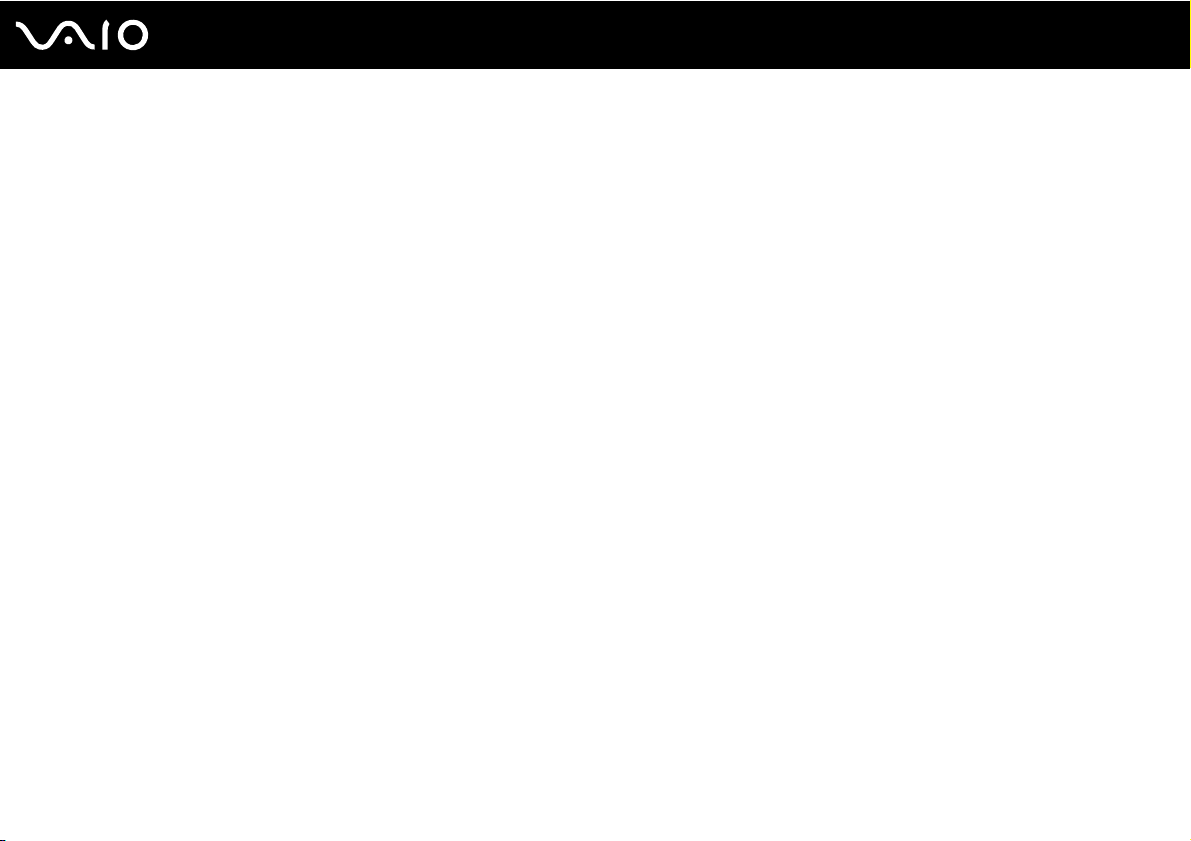
77
nN
Cum să utilizaţi computerul VAIO
❑ Banda de 2,4 GHz, cu care funcţionează dispozitivele Bluetooth sau cele LAN fără fir, este utilizată de diverse
dispozitive. Dispozitivele Bluetooth utilizează o tehnologie pentru a minimiza interferenţa din partea altor dispozitive
care utilizează aceeași lungime de undă. Totuși, utilizarea simultană a funcţionalităţii Bluetooth și a dispozitivelor de
comunicaţii fără fir poate să cauzeze interferenţe radio și să determine viteze și distanţe de comunicaţie mai reduse
decât valorile standard.
✍
Citiţi ghidul de reglementări referitoare la conexiunea Bluetooth înainte de a utiliza funcţia Bluetooth.
❑ Funcţia Bluetooth nu este operaţională cu alte dispozitive, fapt care depinde de producător sau de versiunea software
folosită de către acesta.
❑ Conectarea de dispozitive Bluetooth multiple la computerul dvs. poate cauza o suprasolicitare a canalului, ceea ce are
ca rezultat performanţe diminuate ale dispozitivelor. Acesta este un fapt normal în cazul tehnologiei Bluetooth și nu
reprezintă o defecţiune.
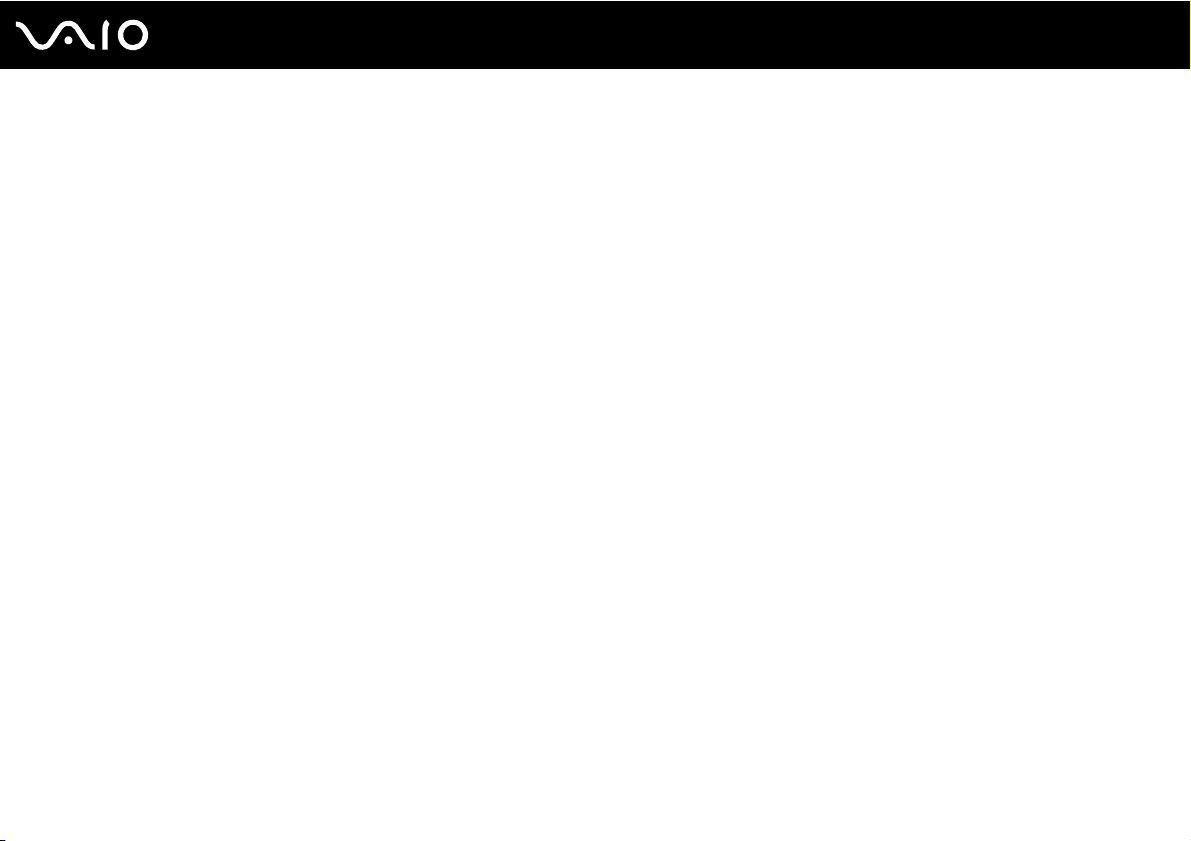
78
nN
Cum să utilizaţi computerul VAIO
Securitate Bluetooth
Tehnologia fără fir Bluetooth prezintă o funcţie de autentificare, ce vă permite să stabiliţi cu cine doriţi să comunicaţi.
Cu funcţia de autentificare, puteţi evita accesarea computerului dvs. de către orice dispozitiv Bluetooth anonim.
Prima dată când două dispozitive Bluetooth comunică, o parolă comună (o parolă necesară pentru autentificare) trebuie să
fie stabilită pentru ca ambele dispozitive să fie înregistrate. După ce un dispozitiv este înregistrat, nu mai este nevoie să
reintroduceţi parola.
✍
Parola poate fi diferită de fiecare dată, însă trebuie să fie aceeași pentru ambele dispozitive.
În cazul anumitor dispozitive, precum mausul, nu poate fi introdusă nicio parolă.

79
nN
Cum să utilizaţi computerul VAIO
Comunicarea cu un alt dispozitiv Bluetooth
Vă puteţi conecta computerul la un dispozitiv Bluetooth precum un alt computer, un telefon mobil, un PDA, căști, un maus
sau o cameră digitală fără a folosi niciun cablu.
Pentru a comunica cu un alt dispozitiv Bluetooth
Pentru a realiza comunicaţii cu un alt dispozitiv Bluetooth, trebuie mai întâi să configuraţi funcţia Bluetooth. Pentru
a configura și a utiliza funcţia Bluetooth, căutaţi informaţii despre Bluetooth utilizând Ajutor și Asistenţă Windows.
Pentru a accesa fișierele de Ajutor și Asistenţă Windows, faceţi clic pe Start, apoi pe Ajutor și Asistenţă.
!
Porniţi comutatorul WIRELESS înainte de activarea funcţiei Bluetooth.

Cum să utilizaţi computerul VAIO
Oprirea comunicării prin Bluetooth
Pentru a opri comunicarea prin Bluetooth
1 Dezactivaţi dispozitivul Bluetooth care comunică cu computerul.
2 În fereastra VAIO Smar t Network, faceţi clic pe butonul din dreptul sau de deasupra pictogramei Bluetooth.
80
nN

Utilizarea dispozitivelor periferice
Utilizarea dispozitivelor periferice
Puteţi aduce un plus de funcţionalitate computerului VAIO prin utilizarea diverselor porturi de pe computer.
❑ Utilizarea căștilor de atenuare a zgomotului (pagina 82)
❑ Conectarea la o staţie de andocare (pagina 88)
❑ Conectarea difuzoarelor externe (pagina 96)
❑ Conectarea unui monitor extern (pagina 97)
❑ Selectarea modurilor de afișare (pagina 105)
❑ Utilizarea funcţiei Mai multe monitoare (pagina 106)
❑ Conectarea unui microfon extern (pagina 108)
❑ Conectarea unui dispozitiv Magistrală serială universală (USB) (pagina 109)
❑ Conectarea unei imprimante (pagina 112)
❑ Conectarea unui dispozitiv i.LINK (pagina 113)
81
nN

nN
Utilizarea dispozitivelor periferice
Utilizarea căștilor de atenuare a zgomotului
În funcţie de modelul achiziţionat, computerul dvs. poate fi echipat cu o pereche de căști de atenuare a zgomotului.
Căștile de atenuare a zgomotului sunt echipate cu un microfon încorporat, care preia zgomotul ambiental și generează
la ieșire un sunet în antifază pentru reducerea zgomotului.
Consultaţi specificaţiile online pentru a verifica dacă o dată cu computerul dvs. sunt livrate și căștile de atenuare
a zgomotului.
82

83
nN
Utilizarea dispozitivelor periferice
Înainte de utilizarea căștilor de atenuare a zgomotului
❑ Puteţi activa funcţia de atenuare a zgomotului numai când căștile de atenuare a zgomotului furnizate sunt conectate la
mufa pentru căști care recunoaște această funcţie.
❑ Funcţia de atenuare a zgomotului nu este operaţională pentru sunete generate de următoarele dispozitive:
❑ Difuzoare externe
❑ Căști fără funcţia de atenuare a zgomotului
❑ Dispozitive de redare a sunetelor conectate la computerul dvs. prin intermediul unei conexiuni Bluetooth
❑ Funcţia de atenuare a zgomotului nu poate fi complet operaţională dacă nu purtaţi căștile în mod adecvat. Aveţi grijă să
montaţi strâns căștile în urechi.
Dacă simţiţi că funcţia de atenuare a zgomotului are un efect redus, reglaţi poziţia pieselor de ureche ale căștilor de
atenuare a zgomotului sau înlocuiţi-le cu piese pentru ureche cu o pereche de altă dimensiune. O pereche de piese
pentru ureche de dimensiuni medii este atașată în mod implicit la căști, iar aceasta trebuie să fie echipată cu perechi
suplimentare de asemenea piese, de dimensiuni mici, respectiv mari.

84
nN
Utilizarea dispozitivelor periferice
❑ Funcţia de atenuare a zgomotului constă din reducerea zgomotului de joasă frecvenţă în mediul înconjurător, dar nu și
a zgomotelor de înaltă frecvenţă. Nici de a implementa un mediu audio 100% lipsit de zgomote.
❑ Când funcţia de atenuare a zgomotului nu pare să fie operaţională, decuplaţi complet căștile de atenuare a zgomotului
și apoi recuplaţi-le.
❑ Menţineţi microfonul încorporat (1) al căștilor de atenuare a zgomotului deblocat, pentru a asigura completa
operaţionalitate a funcţiei de atenuare a zgomotului.
❑ Este posibil să auziţi un ușor zgomot de fond în timp ce funcţia de atenuare a zgomotului este activată. Acesta este
numai un zgomot operaţional pe care îl generează funcţia și nu constituie o defecţiune.
❑ Puteţi avea senzaţia că funcţia de atenuare a zgomotului are un efect redus sau că zgomotul ambiental pare chiar mai
puternic, în funcţie de tipul de zgomot sau de gradul de liniște al mediului în care vă aflaţi. Într-un asemenea caz,
dezactivaţi funcţia de atenuare a zgomotului.
❑ Utilizarea unui telefon mobil poate cauza interferenţe radio cu căștile de atenuare a zgomotului. Când utilizaţi căștile,
ţineţi telefoanele mobile la distanţă de acestea.
❑ Cuplarea sau decuplarea căștilor de atenuare a zgomotului generează zgomot. Acest lucru este normal și nu indică
o defecţiune. Aveţi grijă să scoateţi căștile din urechi înainte de a le cupla sau decupla.
❑ Activarea/dezactivarea funcţiei de atenuare a zgomotului sau activarea/dezactivarea sunetului cu ajutorul elementelor
de control al volumului din Windows generează zgomot. Acest fapt este determinat de circuitul de atenuare
a zgomotului și nu indică o defecţiune.
❑ Aveţi grijă să folosiţi căștile de atenuare a zgomotului furnizate. Puteţi cupla la computerul dvs. căștile furnizate cu un
aparat Walkman
®
, dar funcţia de atenuare a zgomotului aferentă computerului nu se va comporta adecvat cu căști de
acest tip.

Utilizarea dispozitivelor periferice
Conectarea căștilor de atenuare a zgomotului
Pentru a conecta căștile de atenuare a zgomotului
1 Introduceţi cablul căștilor în mufa de căști i.
Pictograma apare pe bara de activităţi pentru a semnala faptul că funcţia de atenuare a zgomotului este activată
și un mesaj cu balon apare din pictogramă.
!
Înainte de introducerea cablului căștilot în mufa de căști, verificaţi ca marcajul în relief de pe conector este îndreptat în sus.
85
nN
✍
Când pictograma se află pe bara de activităţi, funcţia de atenuare a zgomotului este dezactivată. Faceţi clic dreapta pe
pictogramă și selectaţi Enable Noise Canceling Function din meniu.
Dacă în bara de activităţi nu se află nicio pictogramă, consultaţi Ce este de făcut dacă pictograma și balonul nu apar (pagina 87)
pentru a modifica setările.

86
nN
Utilizarea dispozitivelor periferice
Reglarea efectului funcţiei de atenuare a zgomotului
Căștile de atenuare a zgomotului furnizate cu computerul dvs. sunt configurate să furnizeze, în mod implicit, efectul optim.
Dacă aveţi senzaţia că funcţia de atenuare a zgomotului nu este complet operaţională, puteţi regla efectul folosind glisorul
Noise Canceling Control din fereastra Noise Canceling Headphones.
Pentru a regla efectul funcţiei de atenuare a zgomotului
1 Faceţi clic cu butonul din dreapta pe pictograma de pe bara de activităţi și selectaţi Setări.
Se deschide fereastra Noise Canceling Headphones.
✍
Dacă în bara de activităţi nu se află nicio pictogramă, consultaţi Ce este de făcut dacă pictograma și balonul nu apar (pagina 87)
pentru a modifica setările.
2 Trageţi glisorul Noise Canceling Control spre Mic+ sau pe tasta Mic- pentru a selecta nivelul dorit de atenuare
a zgomotului.
✍
Glisorul trebuie să se găsească în mijlocul intervalului pentru a furniza un nivel optim. Tragerea glisorului complet în direcţia Mic+ nu
determină un efect complet al funcţiei de atenuare a zgomotului.
3 Faceţi clic pe Se aplică.
4 Verificaţi dacă efectul de atenuare a zgomotului este satisfăcător și apoi faceţi clic pe OK.

87
nN
Utilizarea dispozitivelor periferice
Ce este de făcut dacă pictograma și balonul nu apar
Când funcţia de atenuare a zgomotului ( / ) nu se află pe bara de activităţi și mesajul din balon nu apare din
pictogramă, modificaţi setările funcţiei de atenuare a zgomotului.
Pentru a afișa mesajul din balon și pictograma
1 Faceţi clic pe Start, apoi pe Panou de Control.
2 Faceţi clic pe Hardware și sunete.
3 Faceţi clic pe Gestionare dispozitive audio din secţiunea Sunet.
4 În fila Redare, faceţi dublu-clic pe pictograma difuzoarelor sau a căștilor.
5 Faceţi clic pe fila Extensii.
6 Faceţi clic pentru a selecta caseta de selecţie Noise Canceling Function și faceţi clic pe Modify Settings.
✍
Dacă este selectată caseta de selecţie Dezactivare toate extensiile, faceţi clic pentru a dezactiva caseta de selecţie.
7 Faceţi clic pentru a selecta caseta de selecţie Display an icon for the noise canceling headphones in the task tray
sau Display a message when noise canceling headphones are connected.
8 Faceţi clic pe OK.

Utilizarea dispozitivelor periferice
Conectarea la o staţie de andocare
Atașarea unei staţii de andocare vă permite să conectaţi la computer dispozitive periferice suplimentare, precum
o imprimantă și un monitor extern.
Staţia de andocare nu se livrează odată cu livrarea computerului, dar este disponibilă ca accesoriu suplimentar.
Identificarea porturilor de pe staţia de andocare
Indicator DC IN
A
Iluminează dacă staţia de andocare este alimentată cu energie.
B Indicator IN USE (pagina 92)
C Buton UNDOCK (pagina 92)
D Port DC IN (pagina 89)
E Port reţea (Ethernet) (1000BASE-T/100BASE-TX/10BASE-T)
(pagina 66)
F Porturi Hi-Speed USB (USB 2.0)
G Port DVI-D (pagina 98)
H Port MONITOR (pagina 98)
* Suportă viteze mari/complete/mici.
*
(pagina 109)
88
nN
!
Staţia de andocare poate fi alimentată cu energie numai prin intermediul adaptorului AC livrat împreună cu computerul. Nu decuplaţi
adaptorul de c.a. de a staţia de andocare și de la priza de c.a. în timp ce folosiţi staţia de andocare. Aceasta poate provoca deteriorări
ale datelor sau defecţiuni hardware.

Utilizarea dispozitivelor periferice
Atașarea computerului la staţia de andocare
!
Instalaţi bateria înainte de a atașa computerul la staţia de andocare.
Pentru a atașa computerul la staţia de andocare
!
Utilizaţi adaptorul AC primit la furnizarea computerului.
Nu mutaţi computerul în timp ce acesta este atașat la staţia de andocare. Aceasta poate determina detașarea staţia de andocare și
cauza deteriorări la ambele aparate.
Portul pentru monitor de pe computerul dvs. nu este accesibil dacă aţi atașat computerul la staţia de andocare. Folosiţi portul
DVI-D sau MONITOR de pe staţia de andocare pentru a conecta un afișaj extern.
1 Deconectaţi toate dispozitivele periferice de la computer.
2 Conectaţi un capăt al cablului de alimentare (1) la adaptorul AC (2), iar celălalt capăt la priza AC.
3 Conectaţi cablul atașat la adaptorul AC (2) la portul DC IN (3) de pe staţia de andocare (4).
89
nN

Utilizarea dispozitivelor periferice
4 Scoateţi capacul conectorului corespunzător staţiei de andocare situat la baza computerului.
!
Puteţi avea dificultăţi la scoaterea capacului conectorului staţiei de andocare, deoarece este instalat destul de strâns în computerul
dvs. Nu exercitaţi o presiune excesivă la scoaterea capacului pentru a nu deteriora computerul sau capacul conectorului staţiei
de andocare.
✍
După ce aţi demontat capacul conectorului staţiei de andocare, păstraţi-l în spaţiul anume alocat (1) de pe staţia de andocare.
90
nN

Utilizarea dispozitivelor periferice
5 Aliniaţi colţurile din spate ale computerului cu staţia de andocare, utilizând elementele de ghidare de pe staţie.
6 Împingeţi ușor computerul până când se fixează în locaș.
91
nN
7 Deschideţi capacul ecranului LCD, apoi deschideţi computerul.

Utilizarea dispozitivelor periferice
Deconectarea computerului de la staţia de andocare
!
Înainte de a deconecta computerul, asiguraţi-vă că niciun dispozitiv conectat la staţia de andocare nu este în uz.
Nu deconectaţi computerul dvs. de la staţia de andocare dacă indicatorul IN USE luminează continuu. Deconectarea computerului
în timp ce indicatorul IN USE este aprins poate duce la pierderea de date nesalvate sau la avarierea computerului.
Dacă s-a descărcat bateria computerului, deconectarea acestuia de la staţia de andocare poate avea drept rezultat pierderea
datelor nesalvate.
Nu deconectaţi computerul de la staţia de andocare în timpul redării de fișiere video. Opriţi aplicaţia software de redare video înainte
de deconectare.
După finalizarea pașilor descriși în secţiunea Pentru a deconecta computerul de la staţia de andocare (pagina 93), ridicaţi
computerul de pe staţia de andocare. Utilizarea computerului atașat la staţia de andocare poate cauza operaţiuni instabile.
92
nN

Utilizarea dispozitivelor periferice
Pentru a deconecta computerul de la staţia de andocare
1 Apăsaţi pe butonul UNDOCK (1) și așteptaţi dezactivarea indicatorului luminos IN USE (2).
✍
Dacă indicatorul IN USE este stins, nu trebuie să apăsaţi butonul UNDOCK.
Dacă apăsaţi butonul UNDOCK în timp ce computerul este într-un mod de economisire de energie, computerul revine mai întâi în
modul Normal și apoi iniţiază procesul de deconectare.
!
Odată ce computerul a revenit la modul Normal, ridicaţi computerul de pe staţia de andocare. Utilizarea computerului atașat la staţia
de andocare poate cauza operaţiuni instabile.
93
nN

2 Ridicaţi computerul de pe staţia de andocare.
3 Re-montaţi capacul conectorului corespunzător staţiei de andocare de sub computer.
94
nN
Utilizarea dispozitivelor periferice

nN
Utilizarea dispozitivelor periferice
Alternativ, aveţi posibilitatea să deconectaţi computerul de la staţia de andocare astfel:
1 Faceţi clic pe Start, pe săgeata de lângă butonul Blocare și apoi pe Detașare.
2 Verificaţi dacă apare un balon de mesaj și dacă indicatorul IN USE se stinge. Apoi ridicaţi computerul de pe staţia
de andocare.
3 Re-montaţi capacul conectorului corespunzător staţiei de andocare, situat la baza computerului.
!
Este extrem de important să remontaţi capacul conectorului staţiei de andocare după deconectarea computerului de la staţie.
În cazul în care capacul nu este re-montat, înăuntru poate pătrunde praf, iar acest lucru poate duce la deteriorarea computerului.
✍
Pentru a deconecta complet staţia de andocare de la sursa de curent alternativ, deconectaţi adaptorul AC.
95

96
nN
Utilizarea dispozitivelor periferice
Conectarea difuzoarelor externe
Puteţi conecta la computerul dvs. dispozitive externe de redare a sunetelor (nu sunt furnizate), precum difuzoare sau căști.
Pentru a conecta difuzoare externe
1 Conectaţi cablul difuzorului (1) (nu este furnizat) la conectorul pentru căști (2) i.
2 Conectaţi celălalt capăt al cablului la difuzorul extern (3).
3 Micșoraţi volumul difuzoarelor înainte să le porniţi.
✍
Asiguraţi-vă că difuzoarele sunt proiectate pentru a fi utilizate cu un computer.
!
Nu așezaţi dischete pe difuzoare. Câmpul magnetic al acestora poate distruge datele de pe dischete.
Funcţia de atenuare a zgomotului nu este operaţională pentru sunete redate prin difuzoare externe.

nN
Utilizarea dispozitivelor periferice
Conectarea unui monitor extern
Puteţi conecta un monitor extern (nu este furnizat) la computer. De exemplu, puteţi utiliza computerul cu un monitor de
computer sau cu un proiector.
!
Redarea unui disc Blu-ray la un ecran extern conectat se poate întrerupe, în funcţie de tipul sau de rata de biţi a secvenţei video.
Puteţi rezolva această problemă prin reducerea rezoluţiei ecranului. Urmaţi pașii din De ce nu se afișează pe ecran un fișier video?
(pagina 205) pentru a schimba rezoluţia ecranului.
✍
Dacă prin deconectarea afișajului extern de la staţia de andocare opţională, rezoluţia ecranului LCD a computerului nu se modifică
automat, modificaţi setările de afișare curente. Pentru a modifica setările, consultaţi Selectarea modurilor de afișare (pagina 105).
Conectaţi cablul de alimentare al afișajului extern după ce conectaţi toate celelalte cabluri.
97

98
nN
Utilizarea dispozitivelor periferice
Conectarea unui monitor de computer
Aveţi posibilitatea să conectaţi un monitor de computer fie direct la computer, fie prin intermediul staţiei de andocare
opţionale.
Pentru a conecta un monitor de computer
!
Portul pentru monitor de pe computerul dvs. nu este accesibil dacă aţi atașat computerul la staţia de andocare. Folosiţi portul
MONITOR de pe staţia de andocare pentru a conecta un monitor de computer.
1 Dacă este necesar, conectaţi un capăt al cablului de alimentare al monitorului (1) la monitor și celălalt capăt la o priză AC.
2 Dacă doriţi să conectaţi un monitor analogic, conectaţi cablul afișajului (2) (nu este furnizat) la portul pentru afișaj
(VGA) (3) a de pe computer sau de pe staţia de andocare.

Utilizarea dispozitivelor periferice
3 Dacă doriţi să conectaţi un monitor TFT/DVI, conectaţi cablul de monitor (2) (nu este furnizat) la un adaptor
HDMI - DVI-D (3) (nu este furnizat) și conectaţi un capăt al cablului HDMI (4) (nu este furnizat) la cablul HDMI - DVI-D (3),
iar celălalt capăt la portul de ieșire HDMI (5) al computerului, sau introduceţi cablul monitorului (2) (nu este furnizat) în
portul DVI-D al staţiei de andocare.
4 Dacă monitorul extern al computerului este echipat cu un port de intrare HDMI, conectaţi un capăt al unui cablu
HDMI (nu este furnizat) la portul de ieșire HDMI al computerului și celălalt la portul de intrare HDMI al monitorului
computerului.
!
Computerul dvs. este compatibil cu standardul HDCP și este capabil de a cripta canalul de transmisie al semnalelor video digitale,
din motive de protecţie la copyright, ceea ce vă permite să redaţi și să vizualizaţi o largă varietate de conţinuturi protejate prin
copyright, de înaltă calitate. Pentru a vizualiza conţinutul protejat prin drepturi de autor, conectaţi un monitor compatibil HDCP la
portul de ieșire HDMI al computerului dvs. sau la portul DVI-D al staţiei de andocare. Dacă la computerul dvs. este conectat un
monitor incompatibil, nu veţi putea reda sau vizualiza niciun fel de conţinut protejat prin drepturi de autor.
99
nN
✍
DVI-D înseamnă Digital Visual Interface - Digital (Interfaţă vizuală digitală - digitală). Este un tip de port DVI care acceptă doar semnale
video digitale (nu și semnale video analogice). Are 24 de pini.
Un port DVI-I (Digital Visual Interface - Integrated - Interfaţă vizuală digitală - integrată) acceptă atât semnale video digitale, cât și
semnal video analogice. Are 29 de pini.

nN
Utilizarea dispozitivelor periferice
Conectarea unui monitor de computer multimedia
Puteţi conecta un monitor de computer multimedia ce include difuzoare și microfon încorporate, fie direct la computer,
fie prin intermediul staţiei de andocare opţionale.
Pentru a conecta un monitor de computer multimedia
!
Portul pentru monitor de pe computerul dvs. nu este accesibil dacă aţi atașat computerul la staţia de andocare. Folosiţi portul
MONITOR de pe staţia de andocare pentru a conecta un monitor de computer multimedia.
1 Conectaţi cablul de alimentare al monitorului de computer multimedia (1) la o priză AC.
2 Conectaţi cablul monitorului (2) (nu este furnizat) la portul pentru monitor (3) a de pe computer sau de pe staţia
de andocare.
3 Conectaţi cablul de difuzor (4) (nu este furnizat) la conectorul pentru căști (5) i de la computer.
4 Conectaţi cablul microfonului (6) (nu este furnizat) la conectorul pentru microfon (7) m de la computer.
100
